1. 在欢迎窗口右侧的历史项目列表中,双击打开之前创建的单视图项目模板。
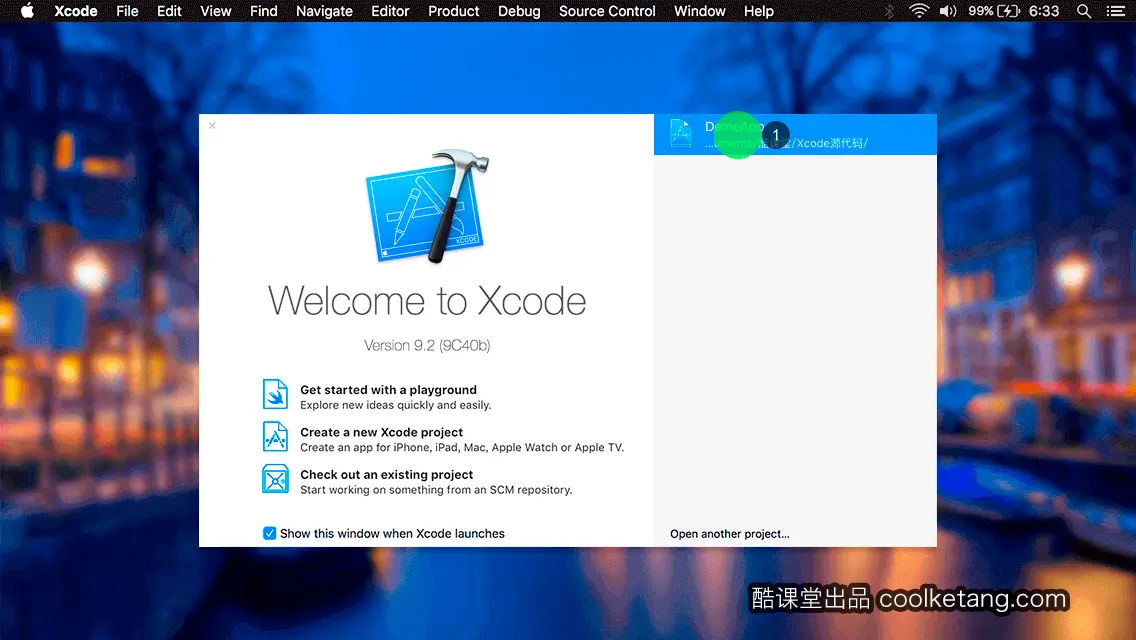
2. 本节课将为您演示步进控件的基本用法。首先在一个空白项目中,打开视图控制器的代码文件。
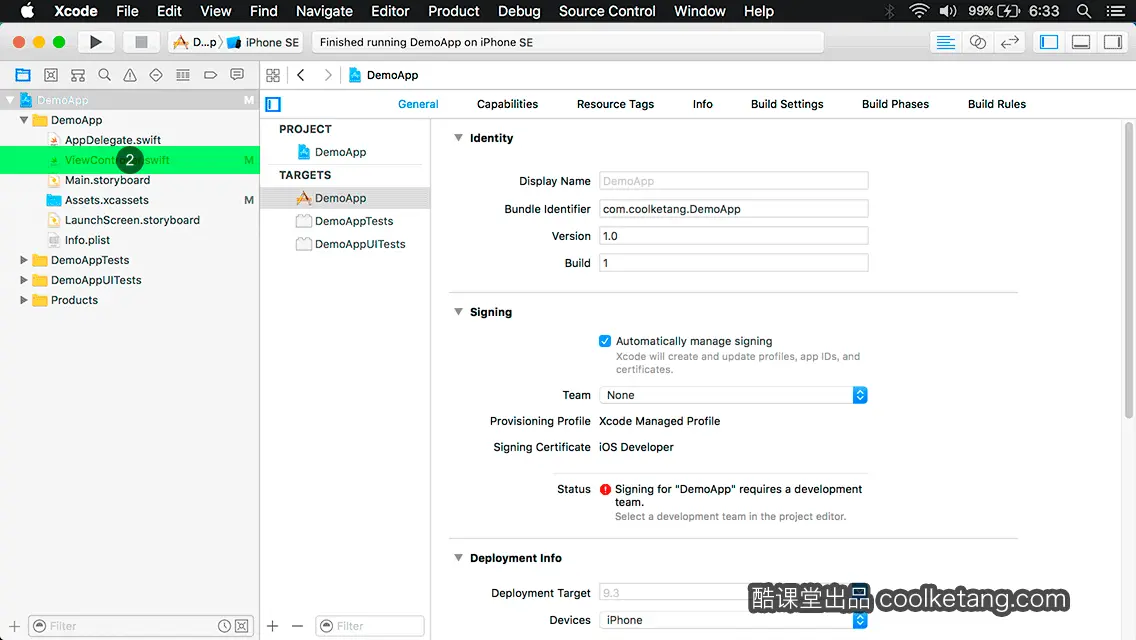
3. 接着开始编写代码,实现这项功能。
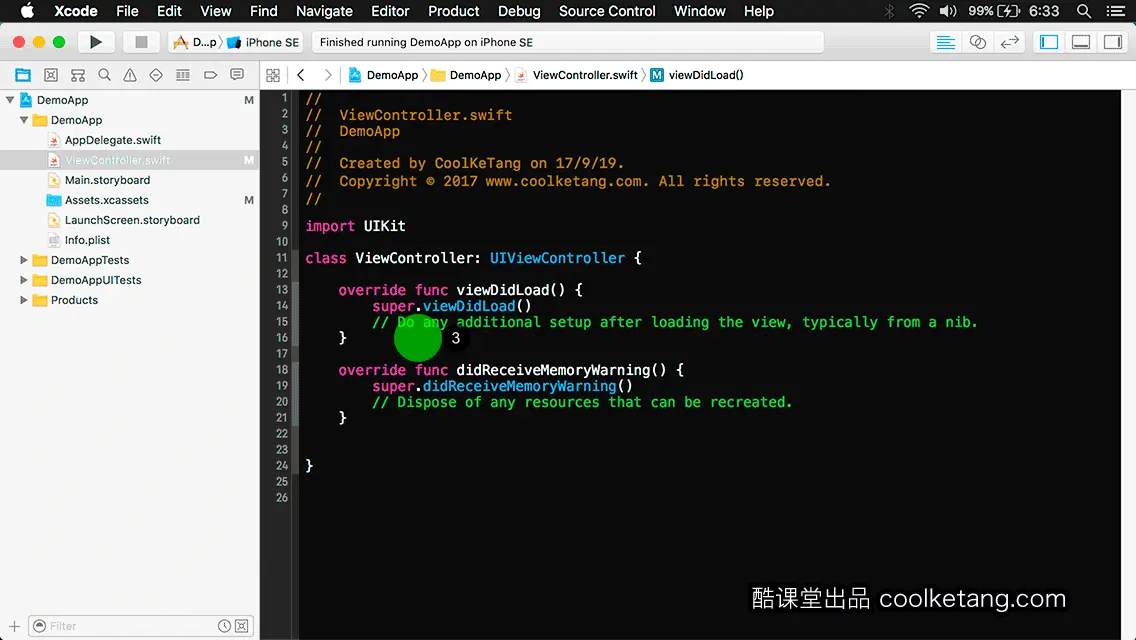
4. 创建一个位置在(80, 100),尺寸为(100, 30)的显示区域。
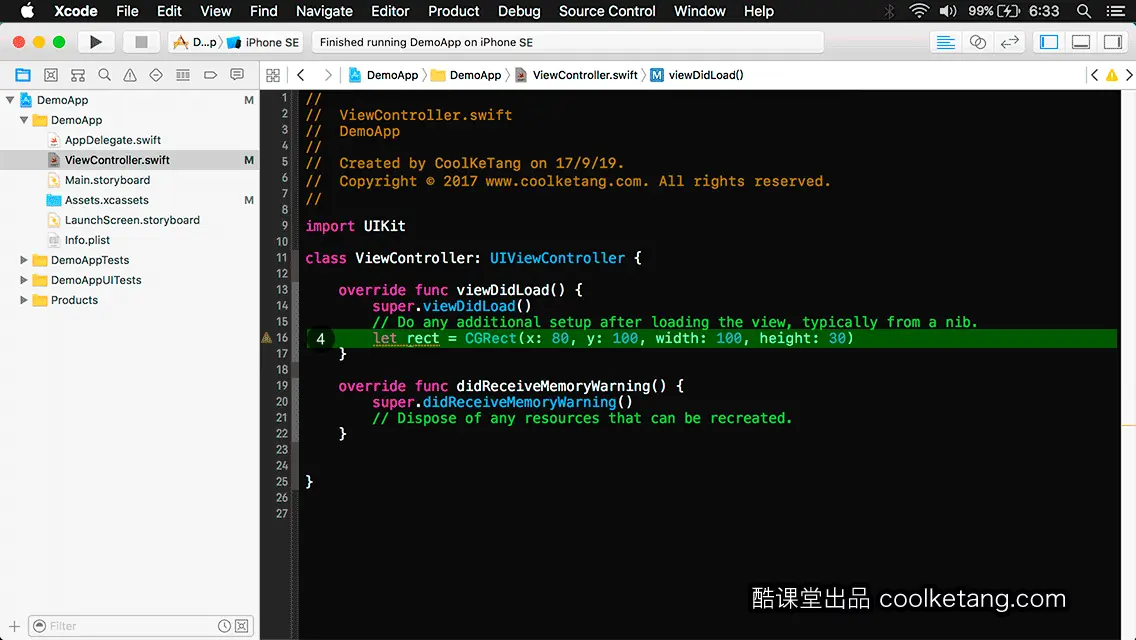
5. 初始化标签对象,并设置其位置和尺寸。标签对象将被用来显示步进对象的值。
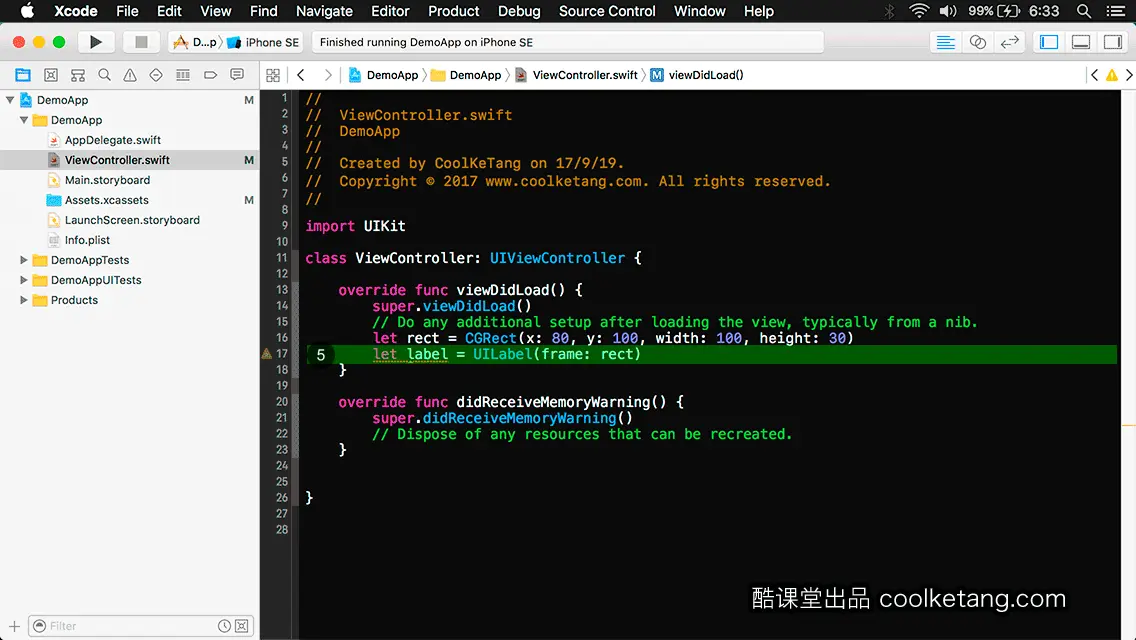
6. 设置标签对象的默认文字。
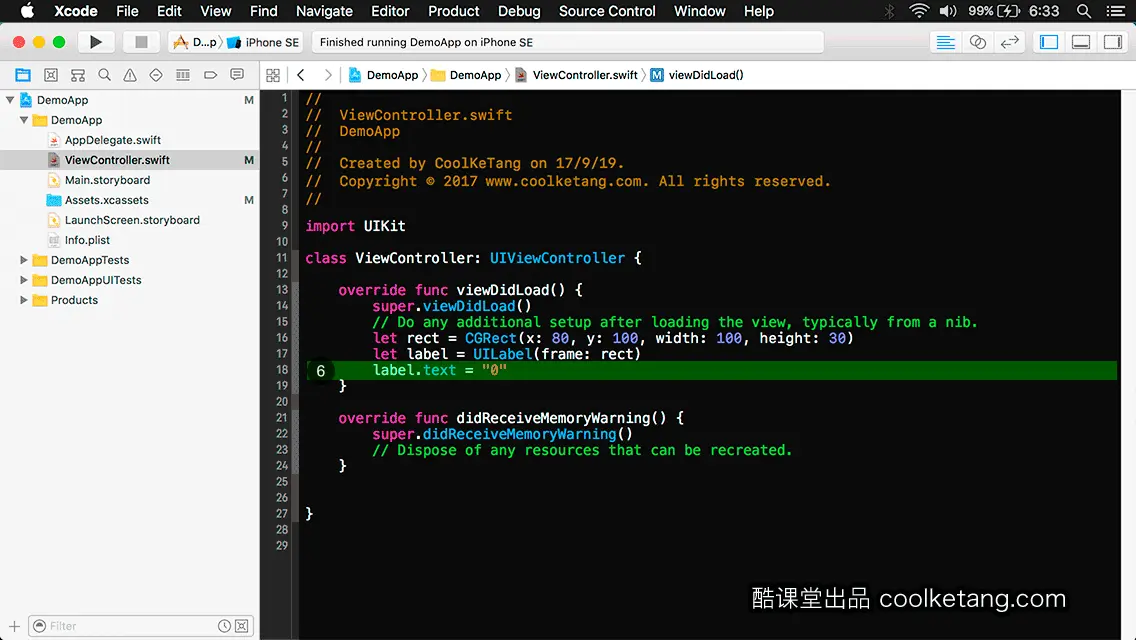
7. 设置标签对象的标识值,方便将来再次调用标签对象。
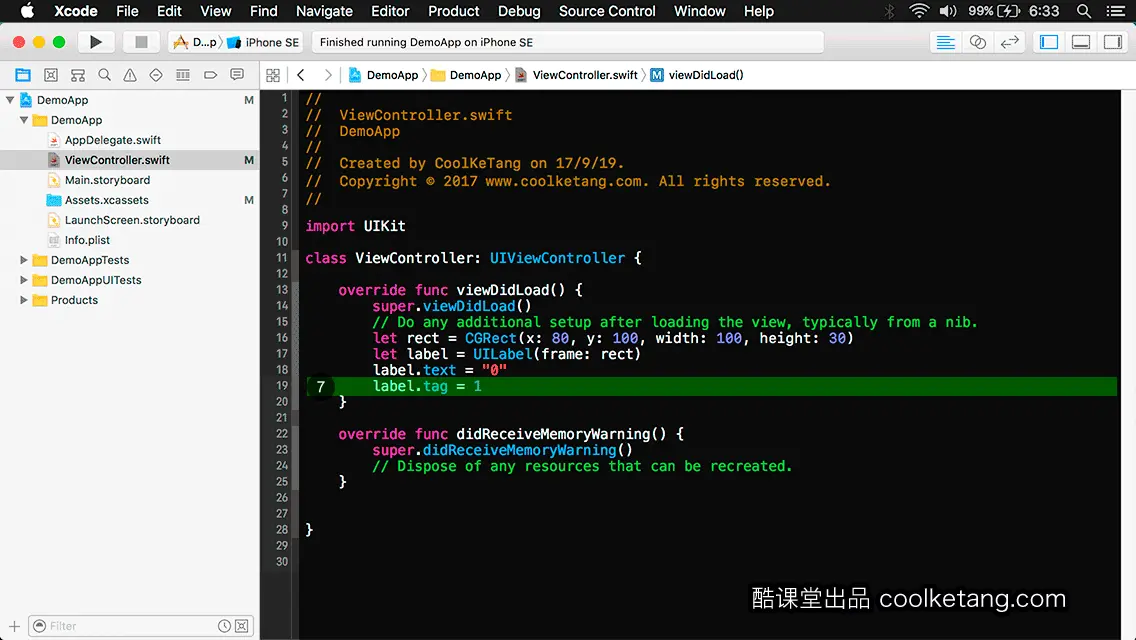
8. 将标签对象,添加到当前视图控制器的根视图。
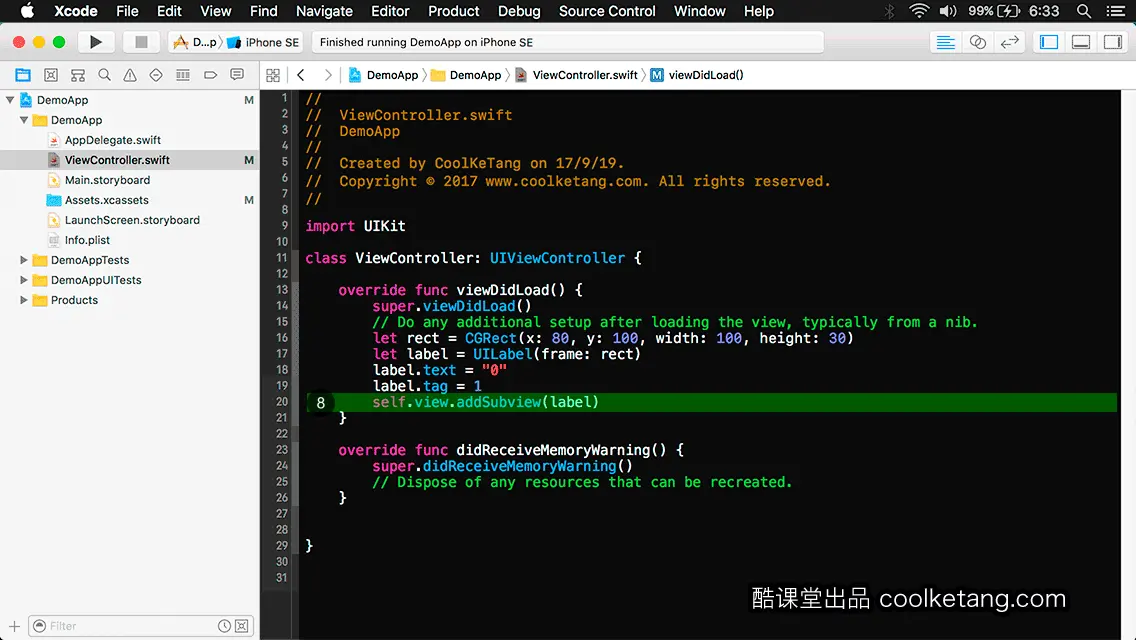
9. 接着创建一个位置在(130, 100),尺寸为(0, 0)的显示区域。
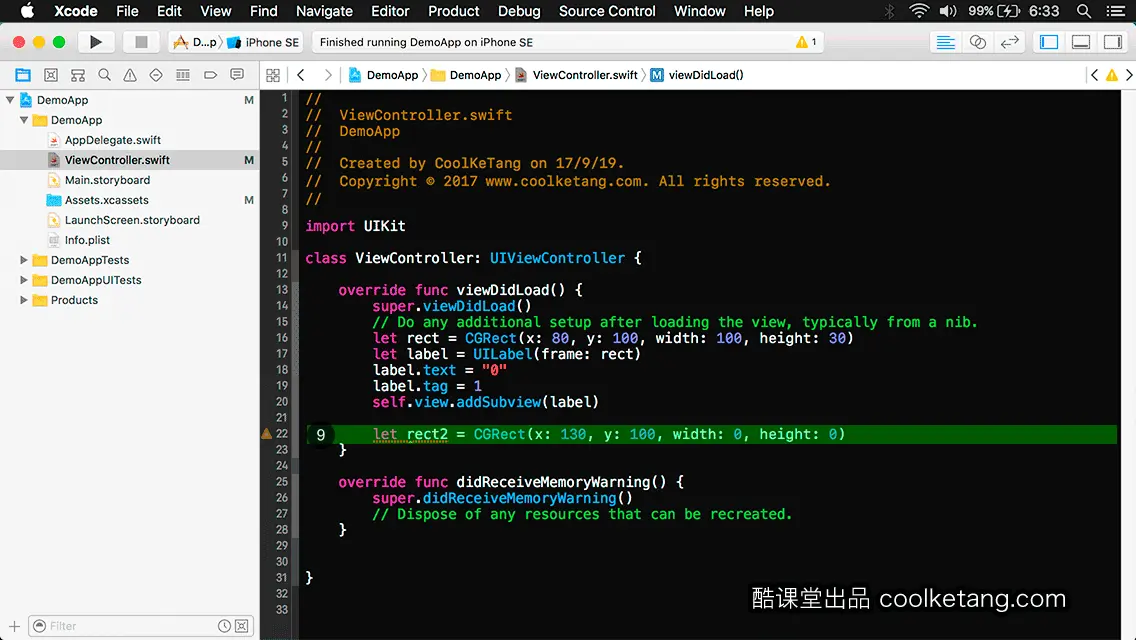
10. 初始化步进对象,并设置其位置和尺寸属性。
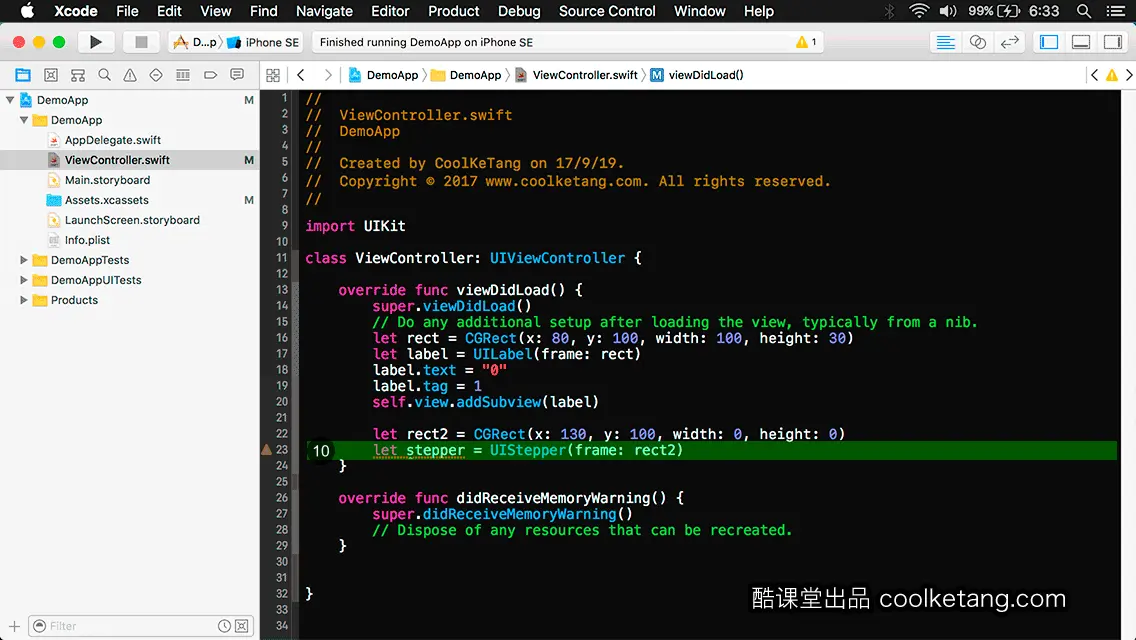
11. 然后设置步进对象的对象大小为自适应。

12. 接着设置步进对象的默认值为0。
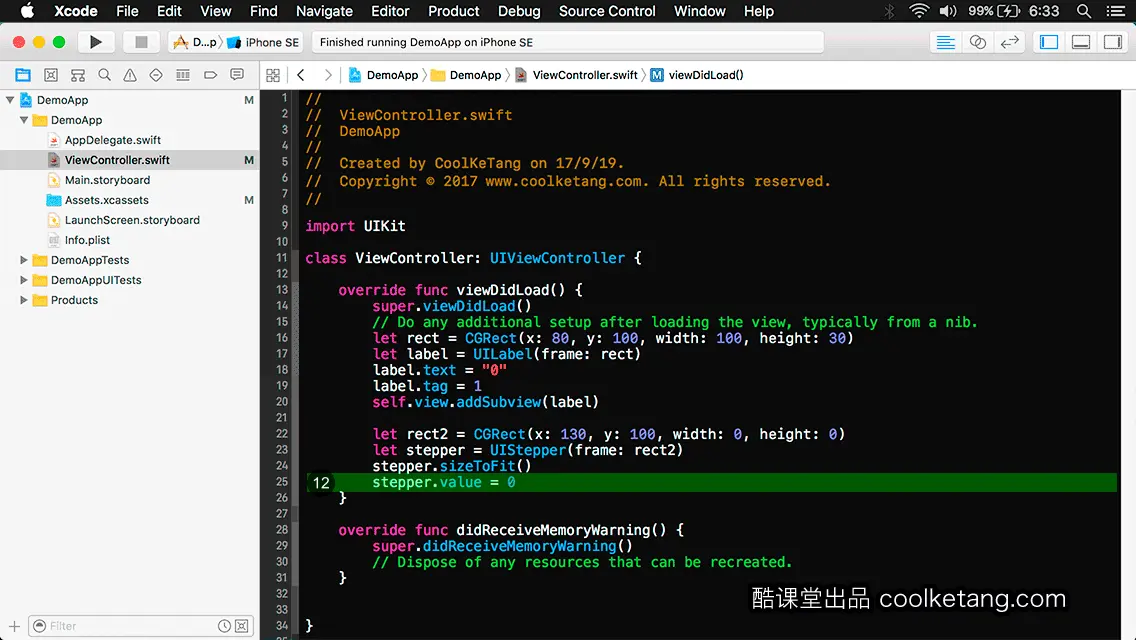
13. 设置步进对象的最小值为0。
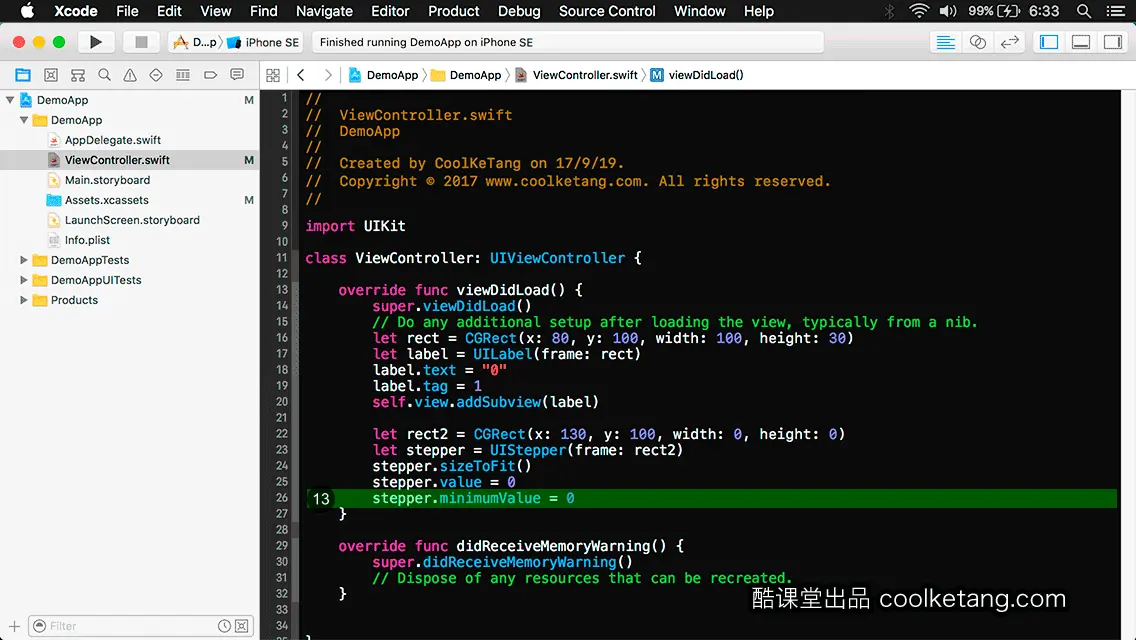
14. 设置步进对象的最大值为10。
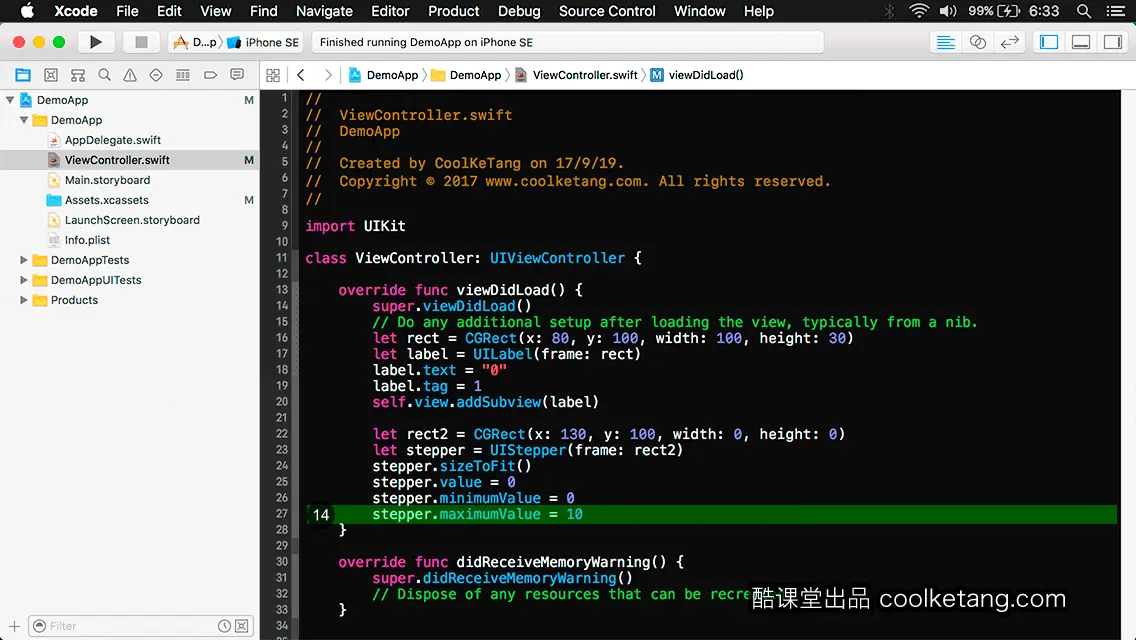
15. 设置步进对象每次递增、或递减的值为1。
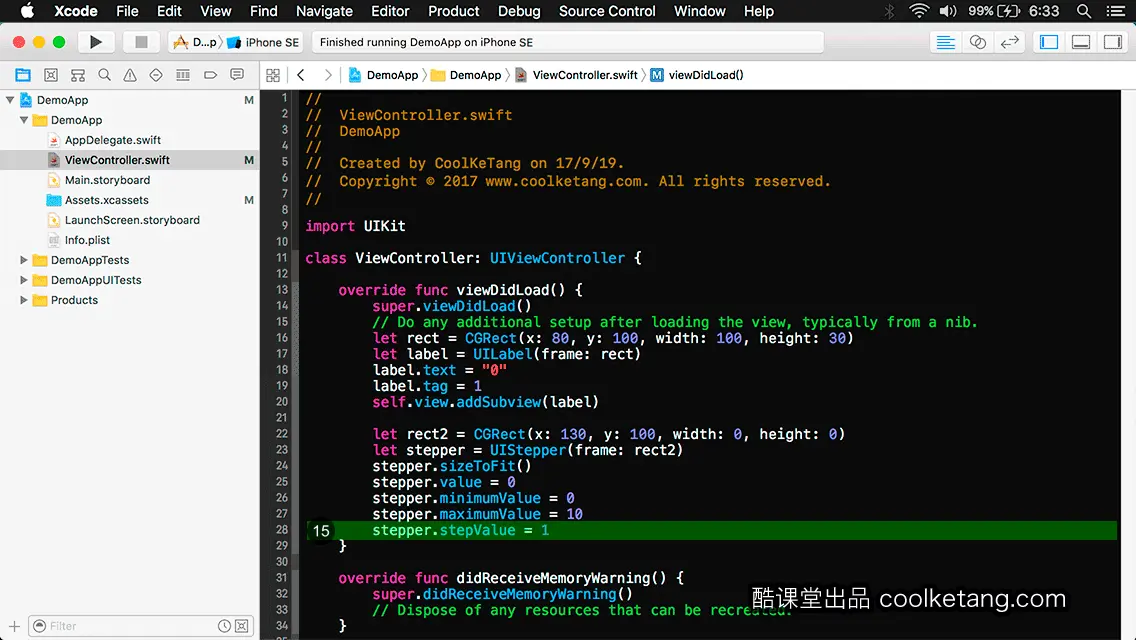
16. 给步进对象,添加状态变化事件。
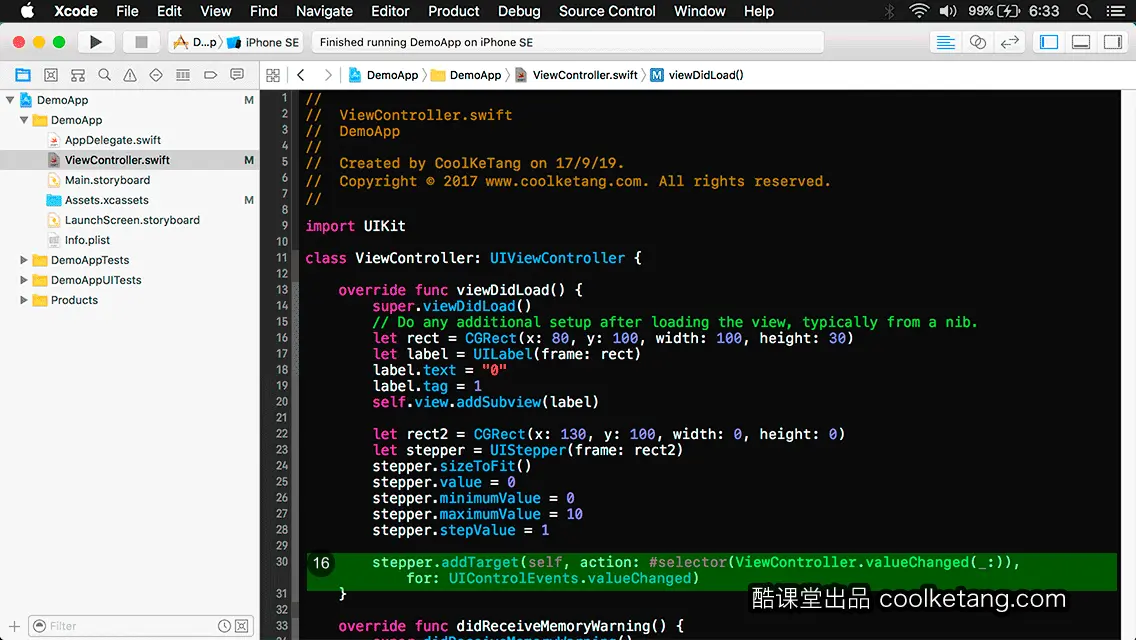
17. 将步进对象,添加到当前视图控制器的根视图。
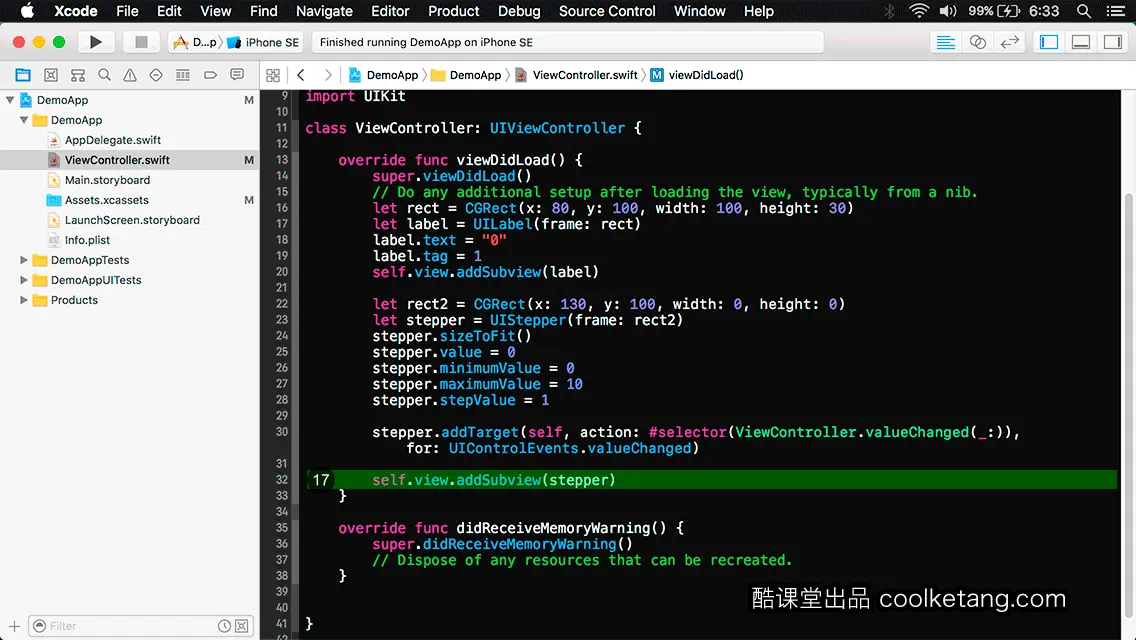
18. 添加一个方法,用来处理步进对象事件。
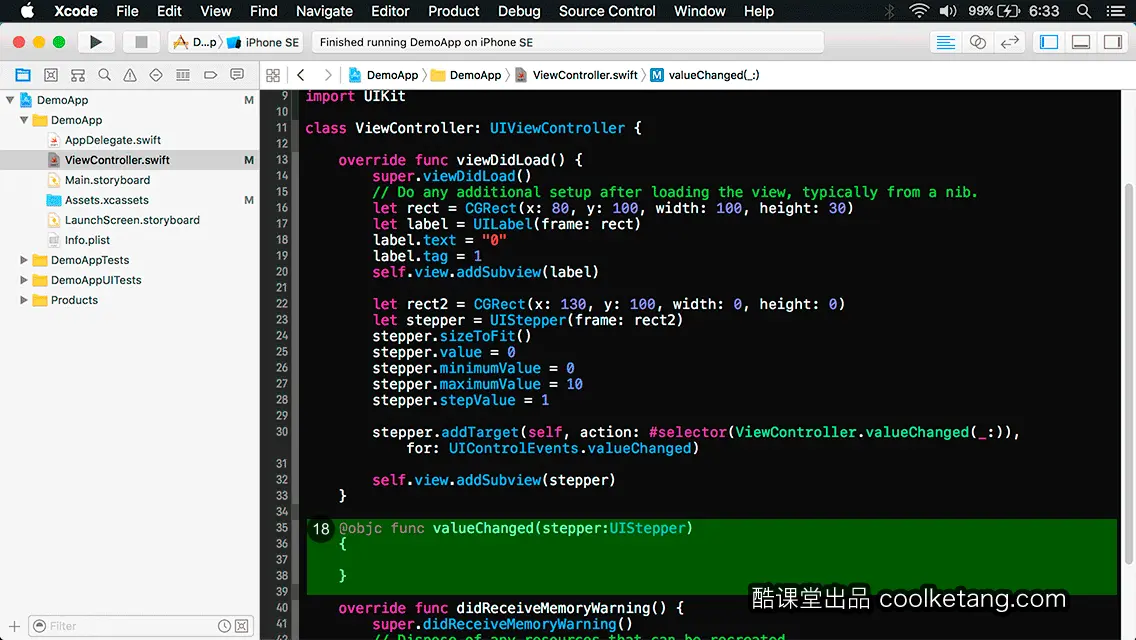
19. 获得步进对象的值。
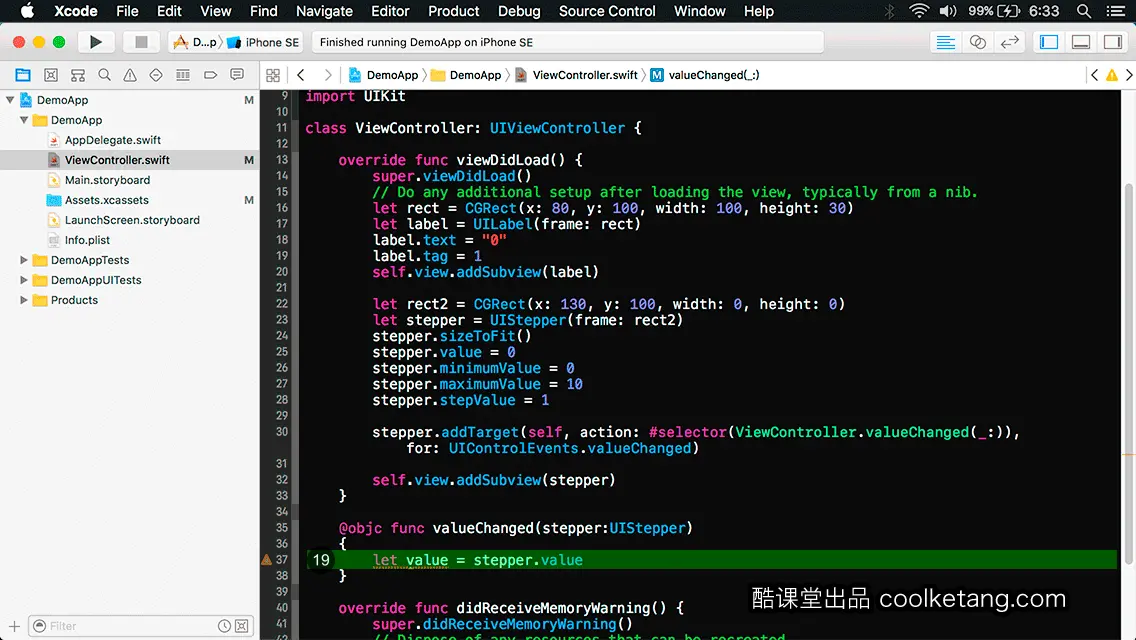
20. 通过标识值,获取根视图下的标签对象。
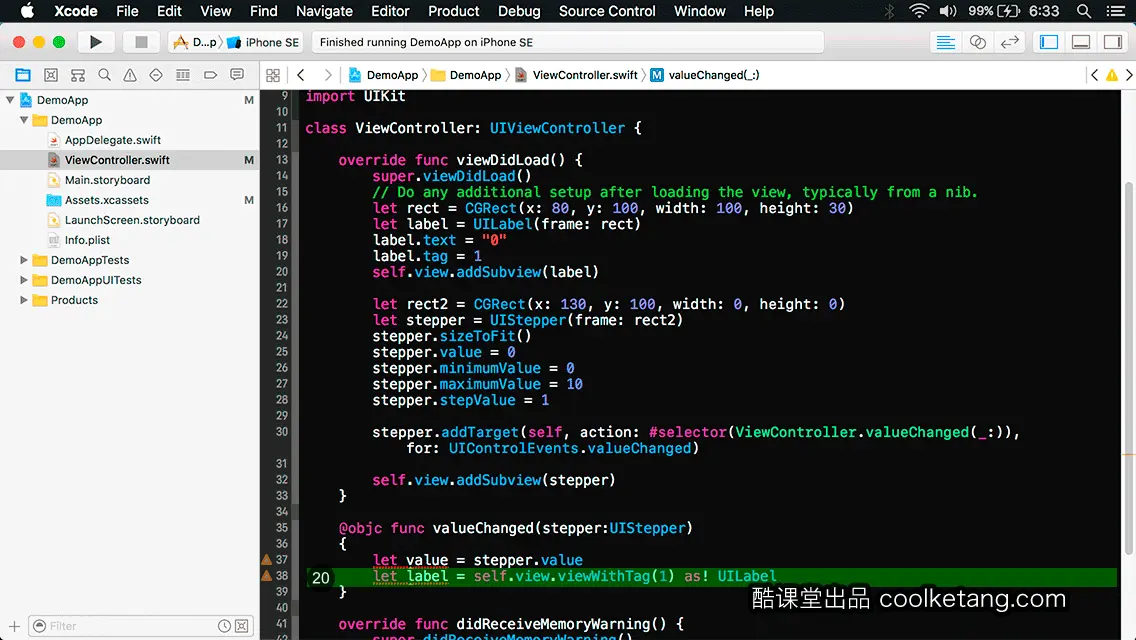
21. 设置标签对象的文本内容,为控件对象的数值。点击左上角的[编译并运行]按钮,打开模拟器预览项目。
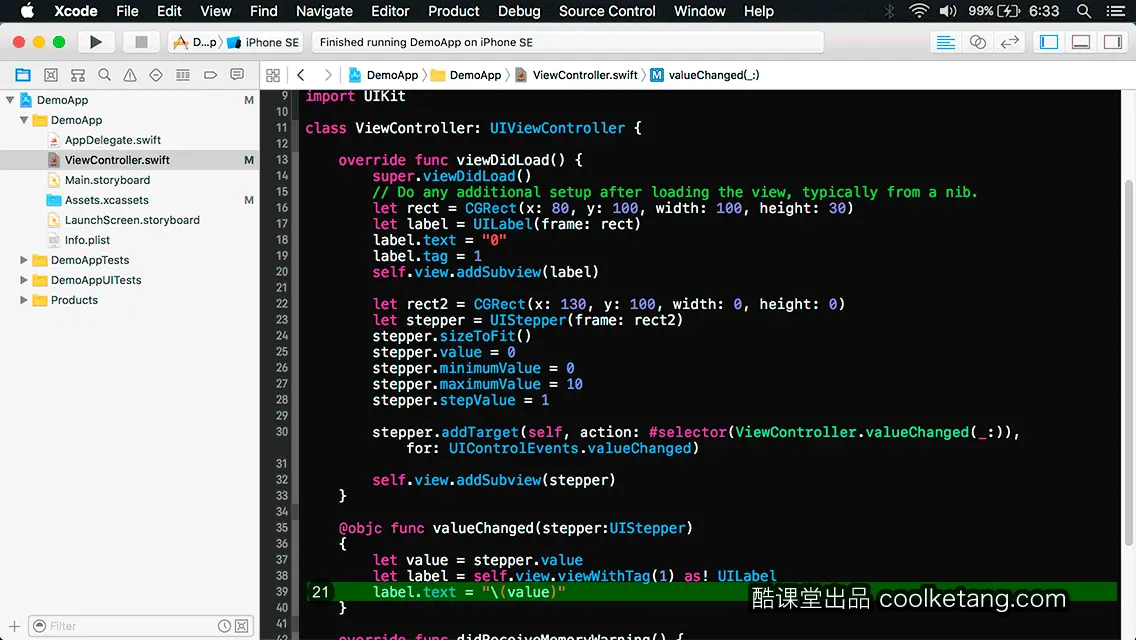
22. 点击步进对象的加号,观察标签对象文字内容的变化。
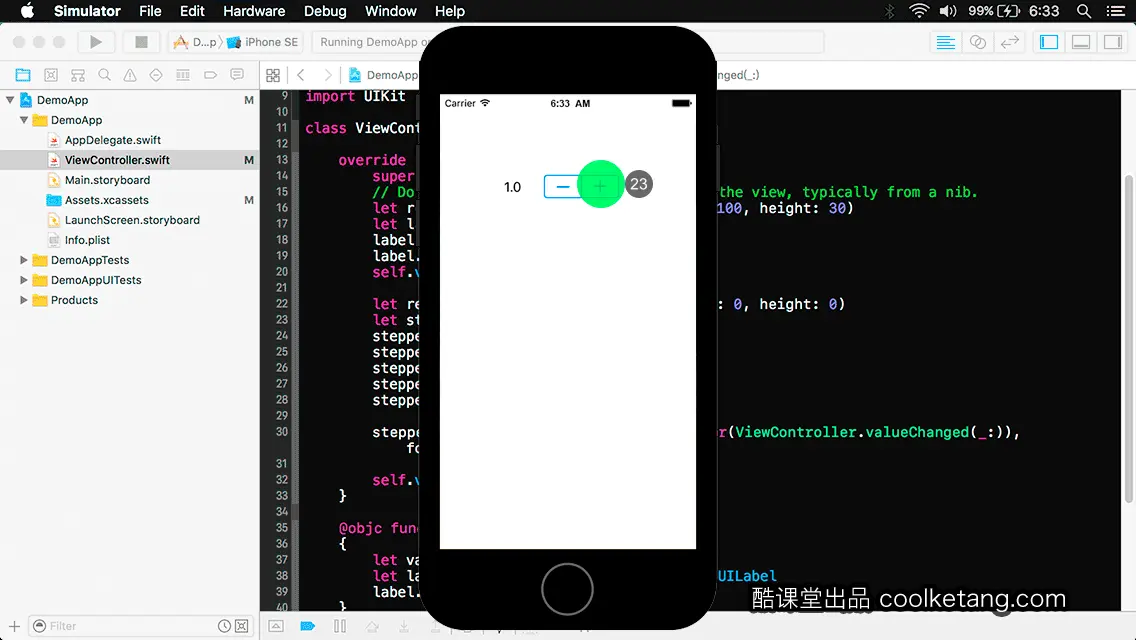
23. 继续点击步进对象的加号,观察标签文字的变化。
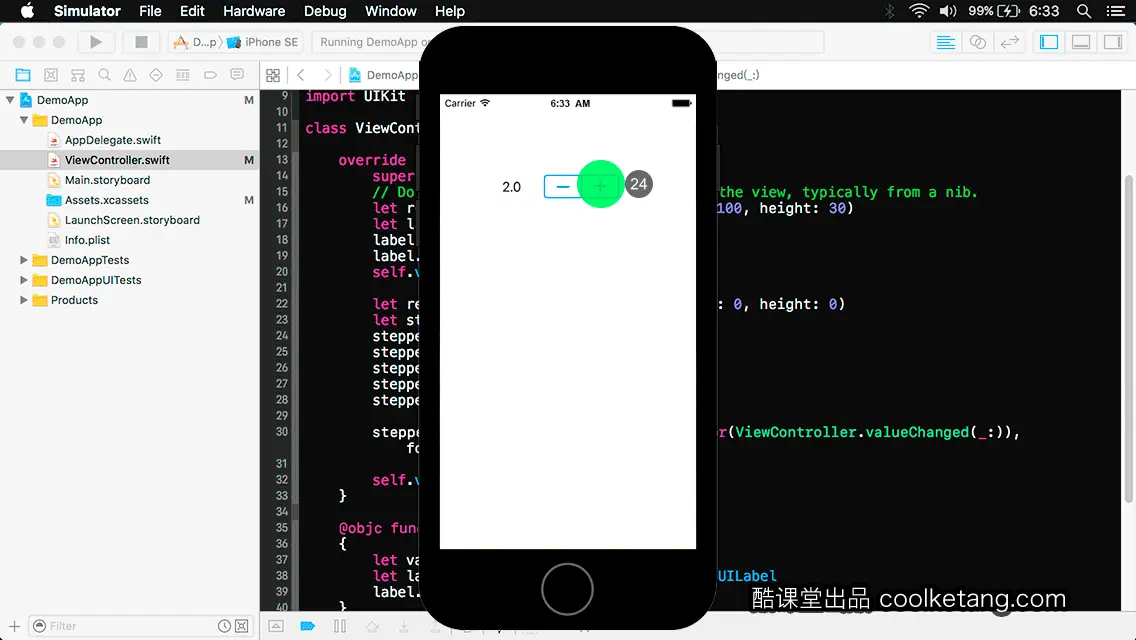
24. 继续点击步进对象的加号,观察标签文字的变化。
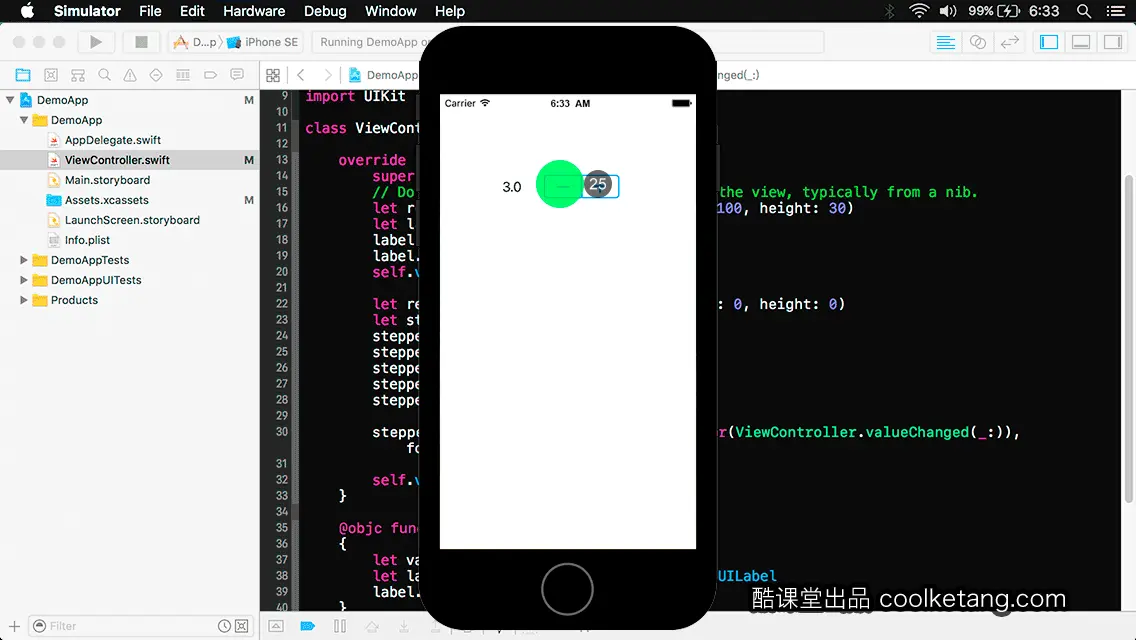
25. 点击步进对象的减号,观察标签文字的变化。
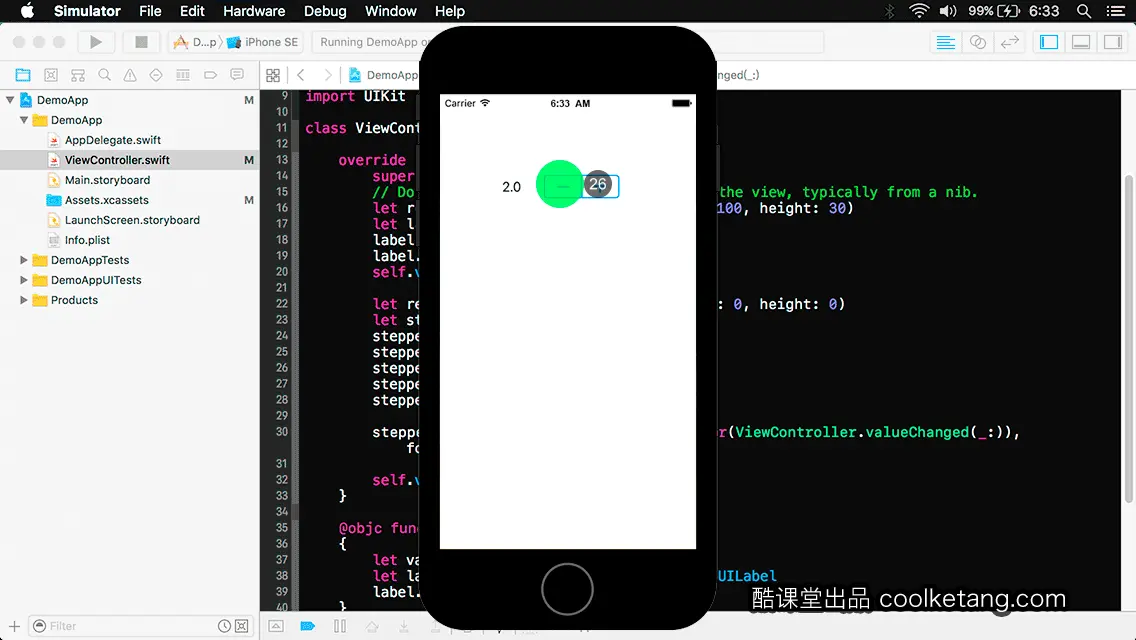
26. 再次点击步进对象的减号,观察标签文字的变化。
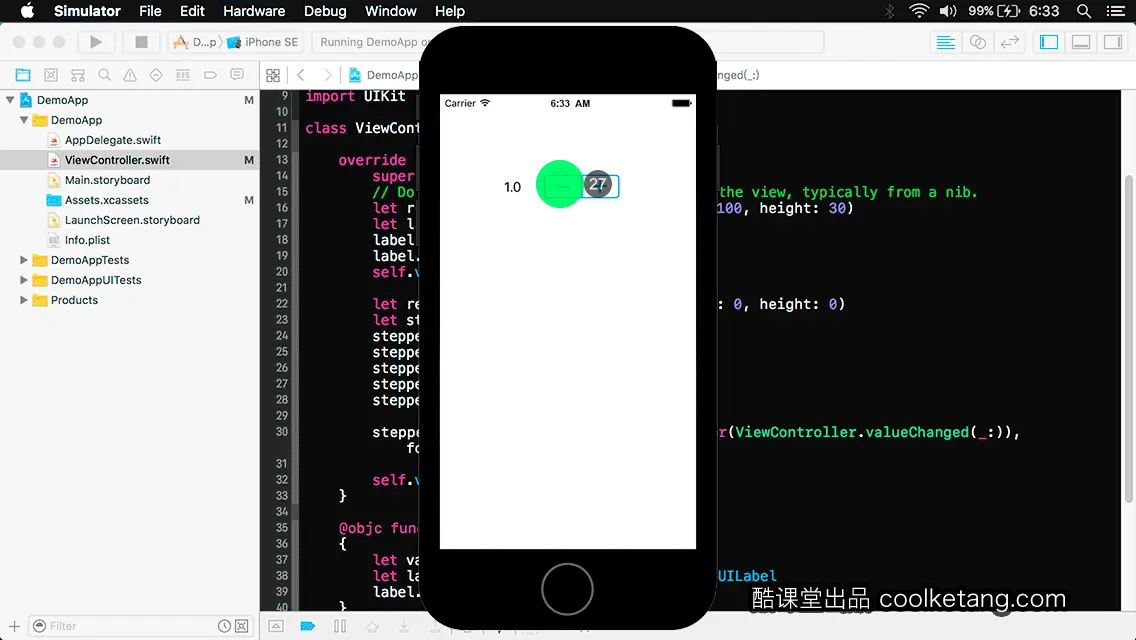
27. 再次点击步进对象的减号,观察标签文字的变化。
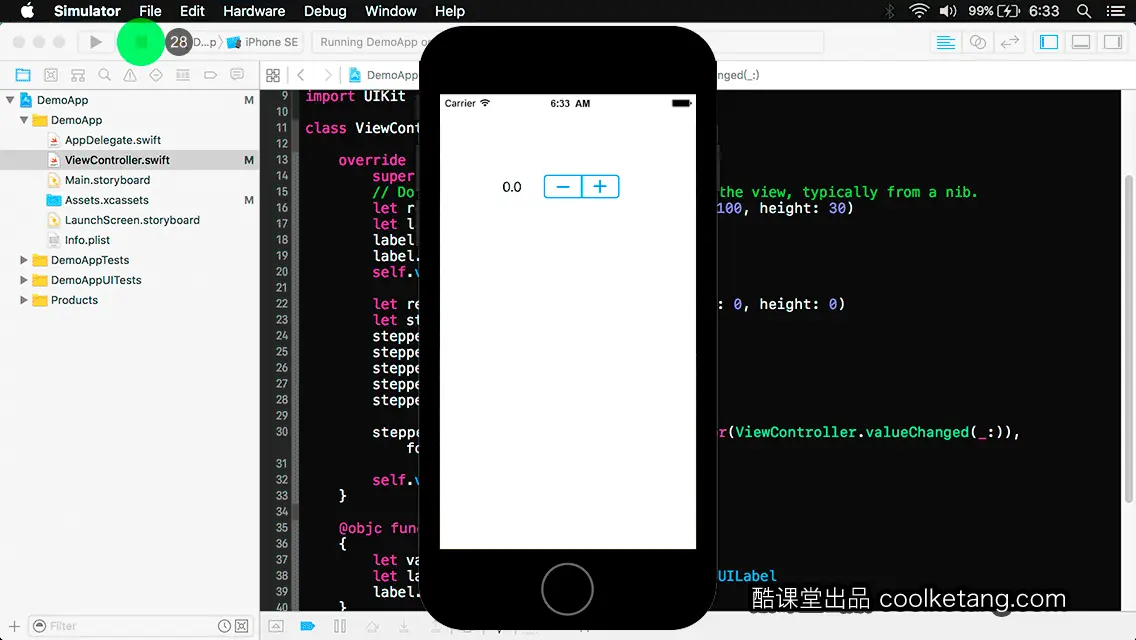
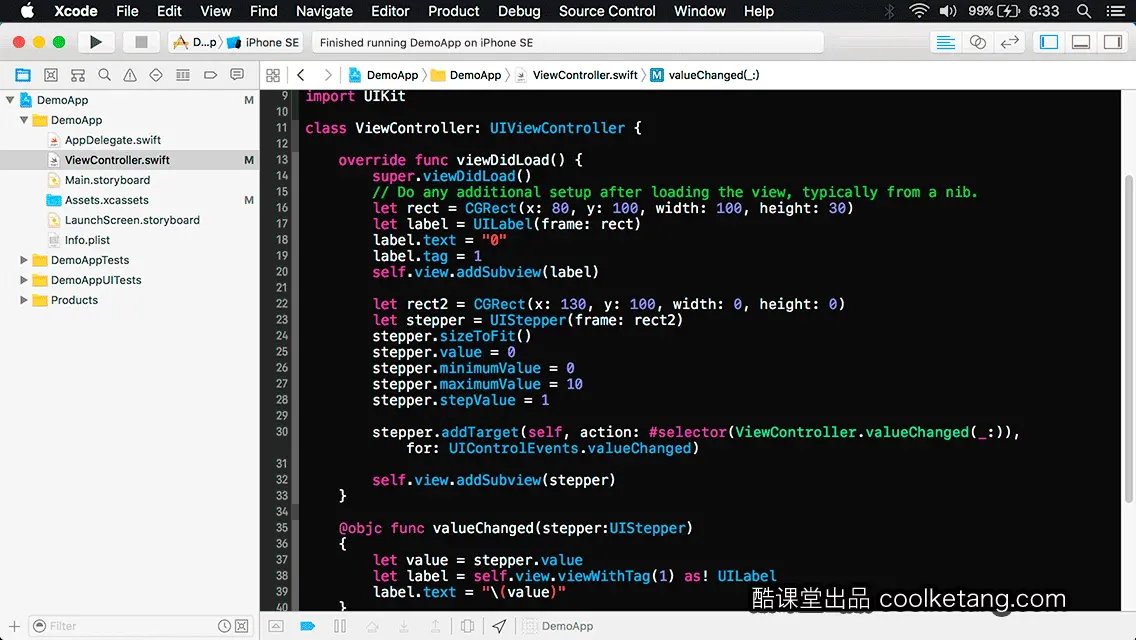
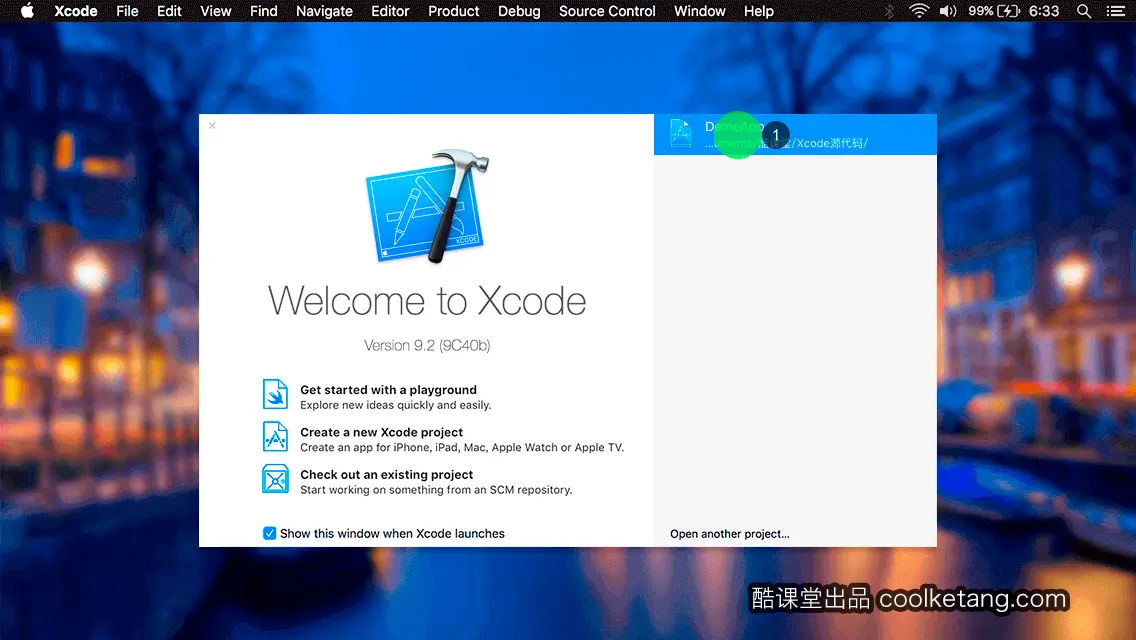
2. 本节课将为您演示步进控件的基本用法。首先在一个空白项目中,打开视图控制器的代码文件。
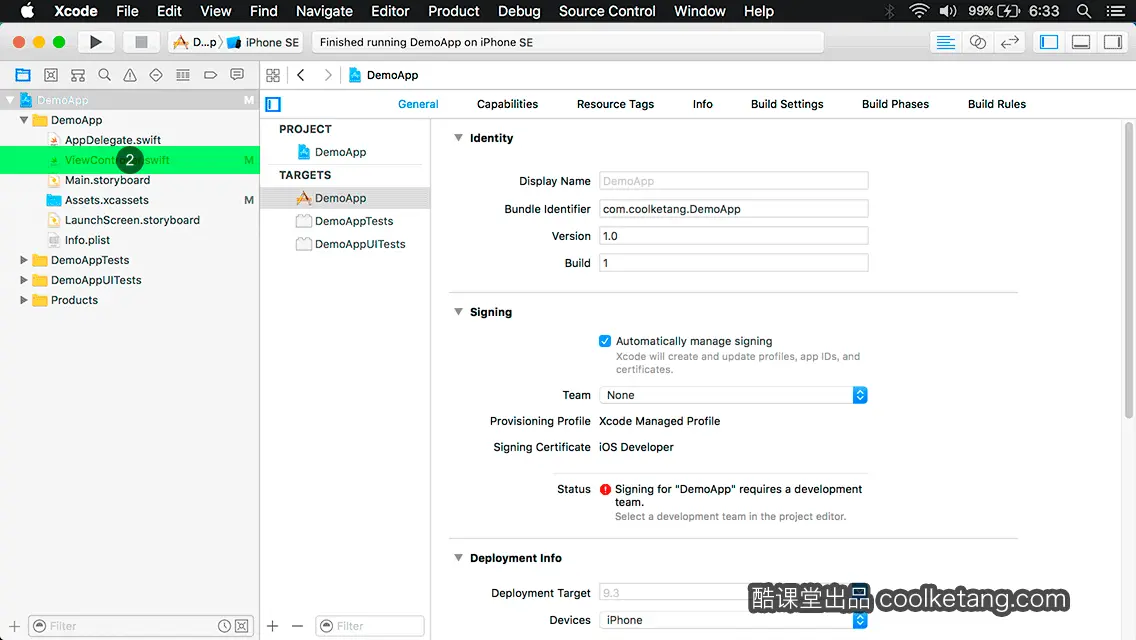
3. 接着开始编写代码,实现这项功能。
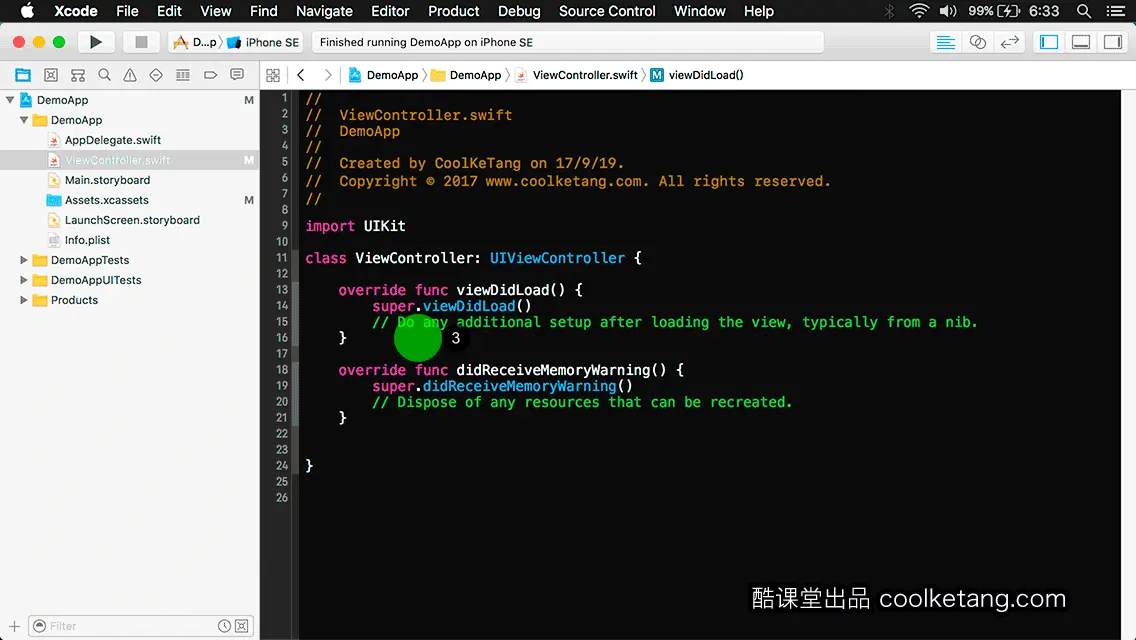
4. 创建一个位置在(80, 100),尺寸为(100, 30)的显示区域。
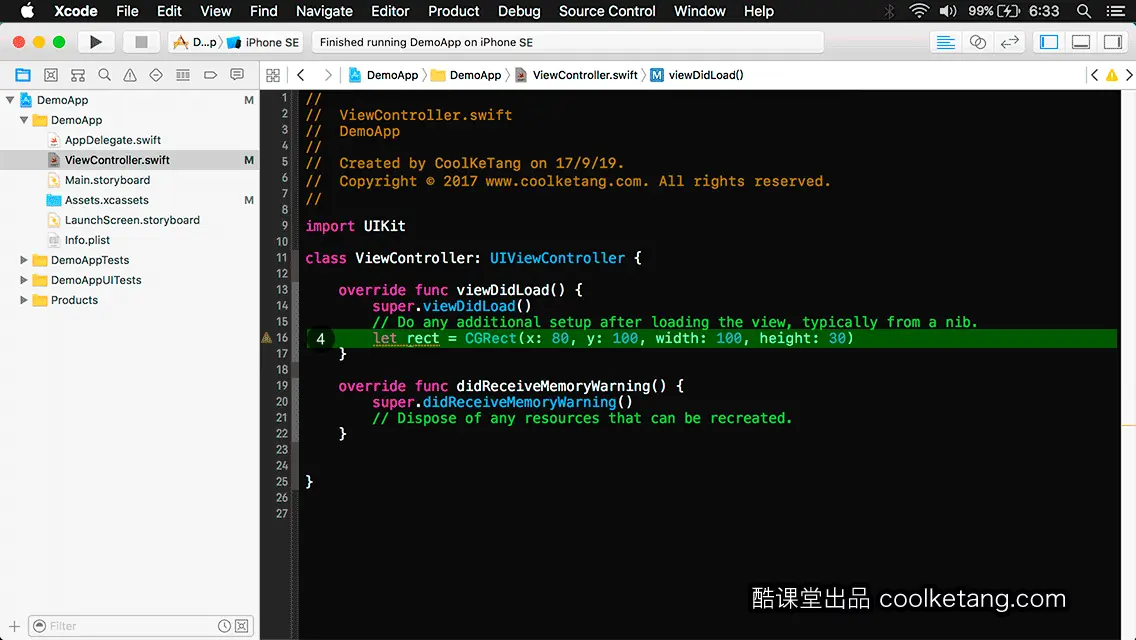
5. 初始化标签对象,并设置其位置和尺寸。标签对象将被用来显示步进对象的值。
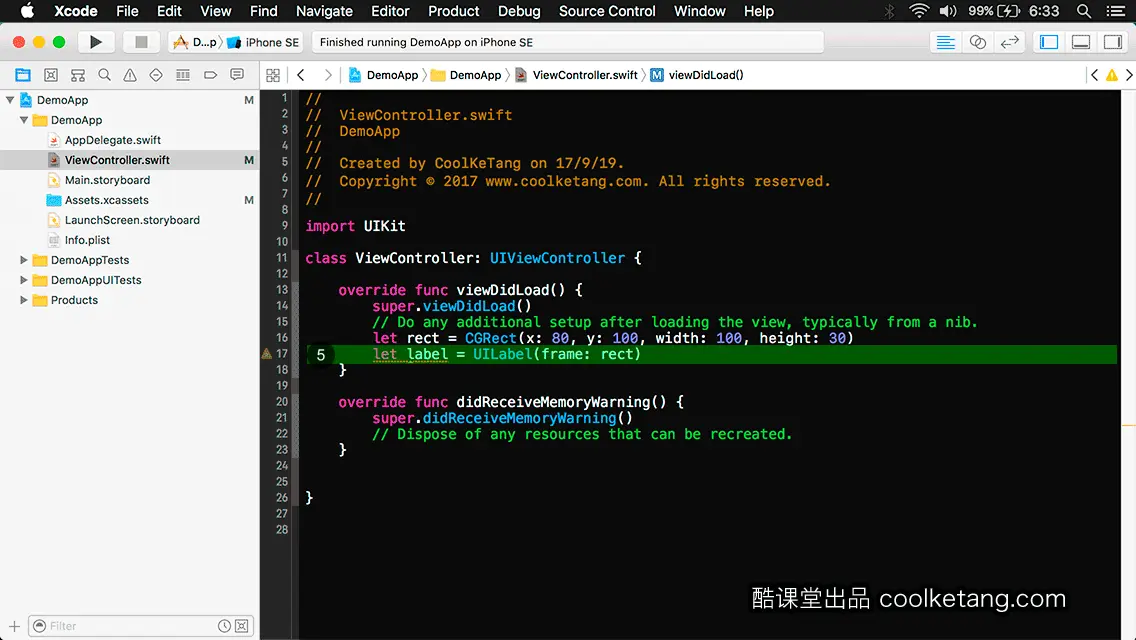
6. 设置标签对象的默认文字。
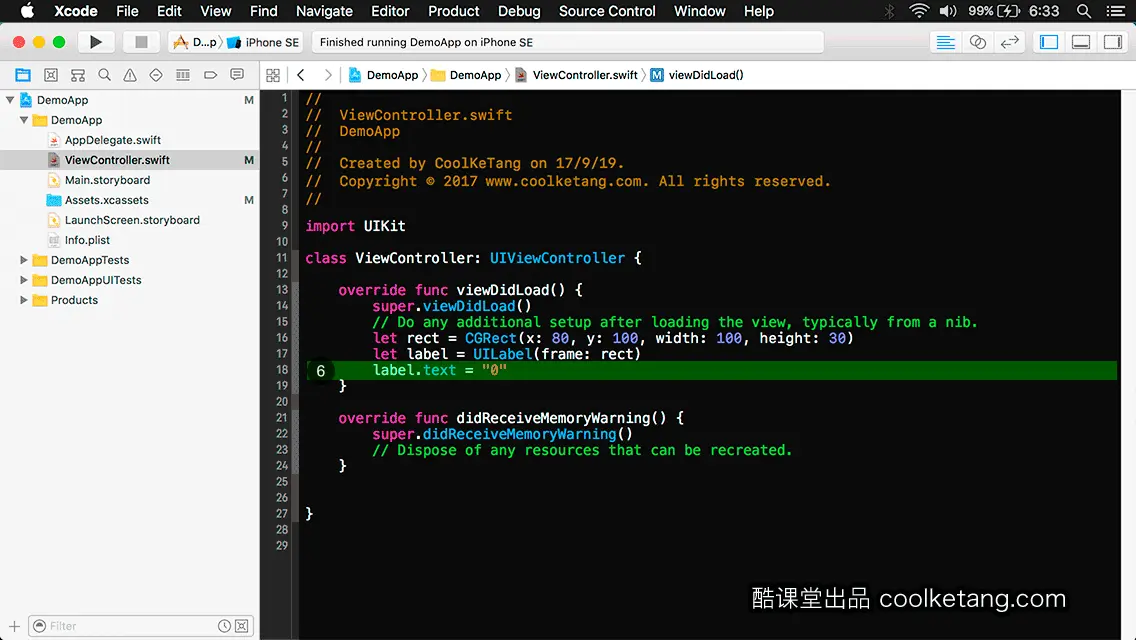
7. 设置标签对象的标识值,方便将来再次调用标签对象。
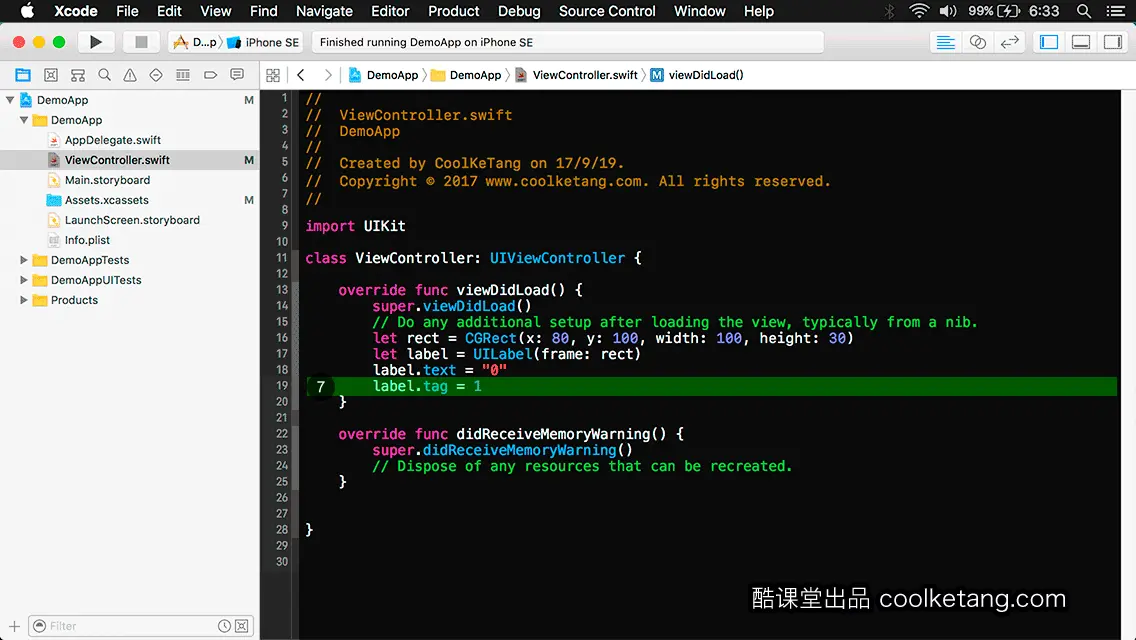
8. 将标签对象,添加到当前视图控制器的根视图。
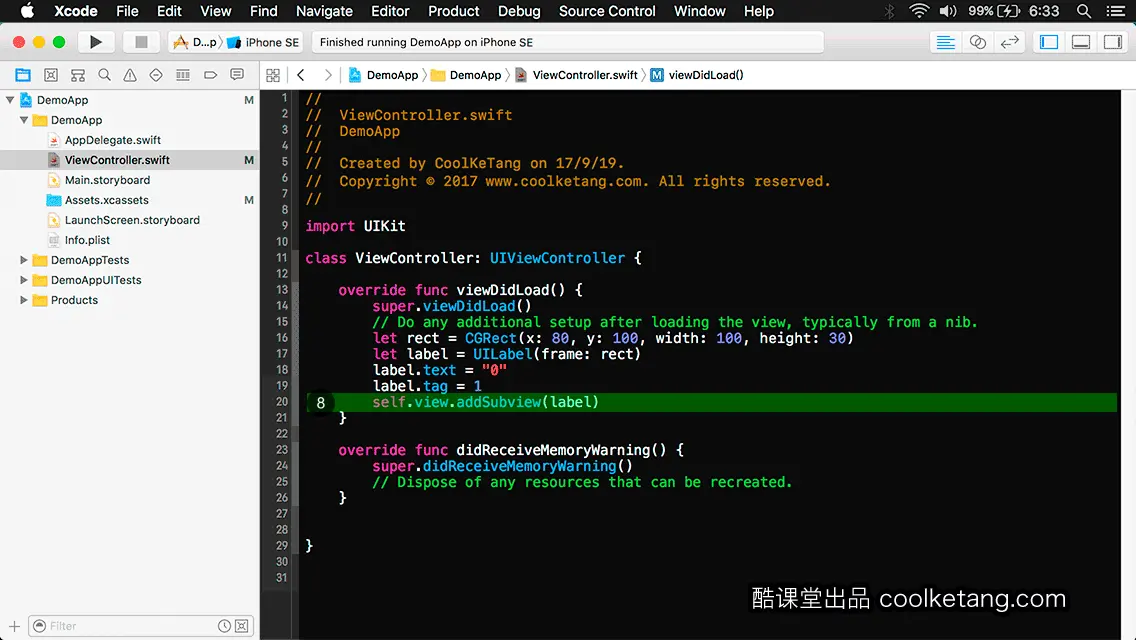
9. 接着创建一个位置在(130, 100),尺寸为(0, 0)的显示区域。
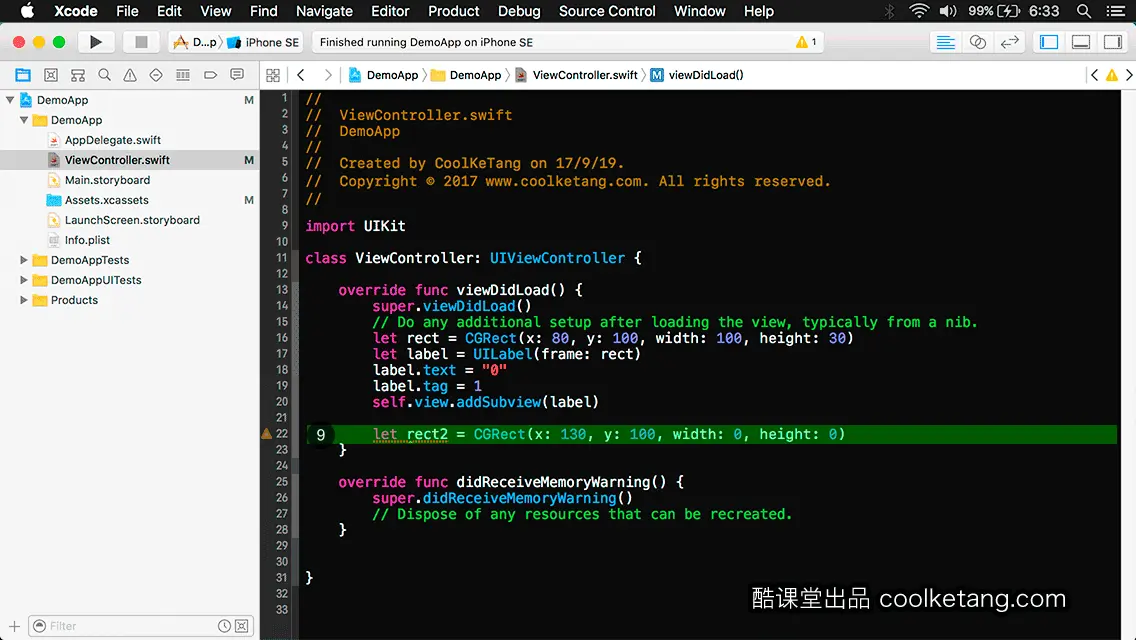
10. 初始化步进对象,并设置其位置和尺寸属性。
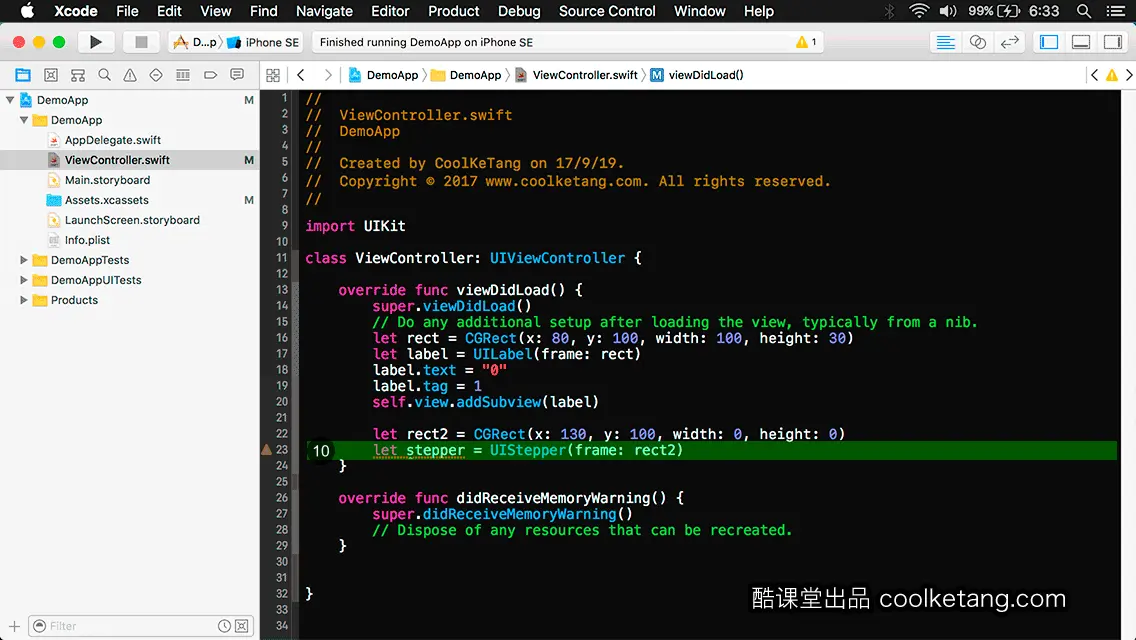
11. 然后设置步进对象的对象大小为自适应。

12. 接着设置步进对象的默认值为0。
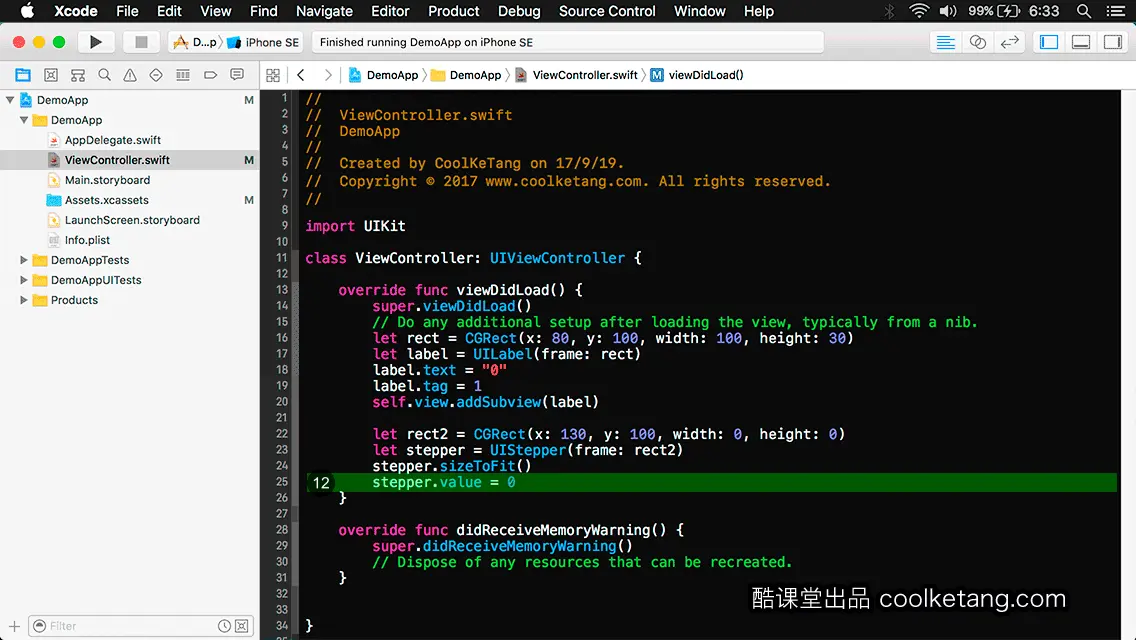
13. 设置步进对象的最小值为0。
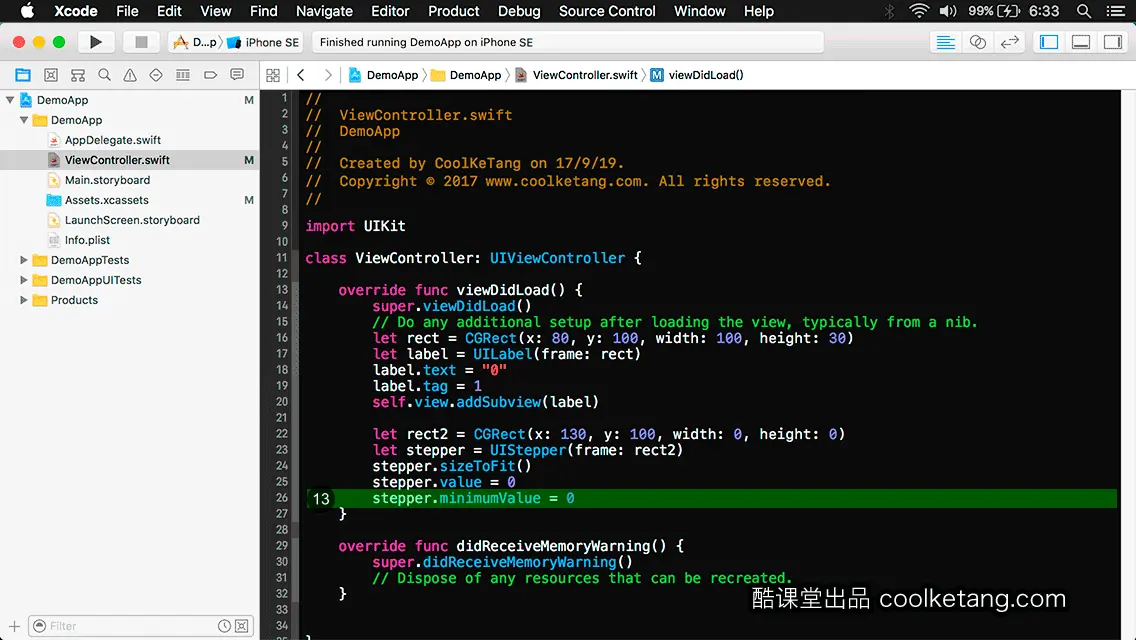
14. 设置步进对象的最大值为10。
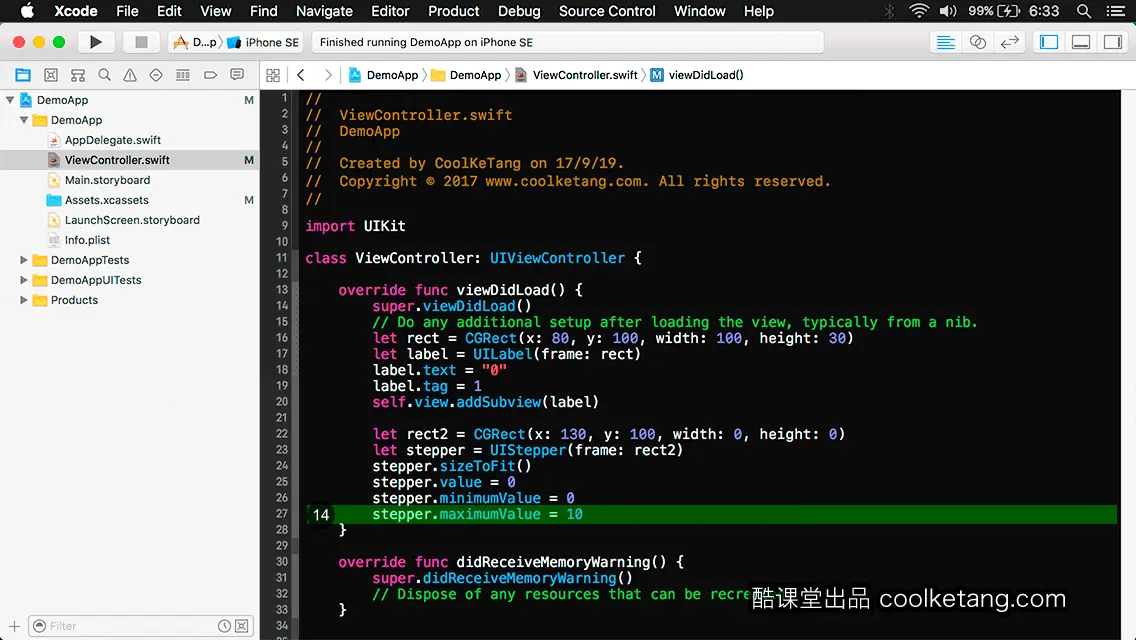
15. 设置步进对象每次递增、或递减的值为1。
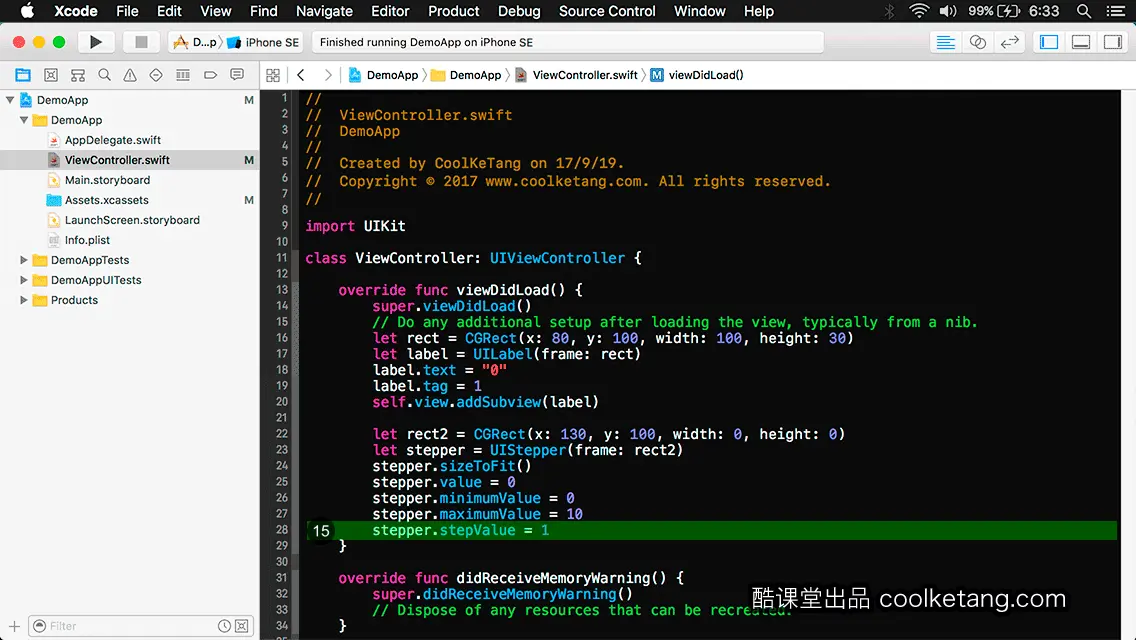
16. 给步进对象,添加状态变化事件。
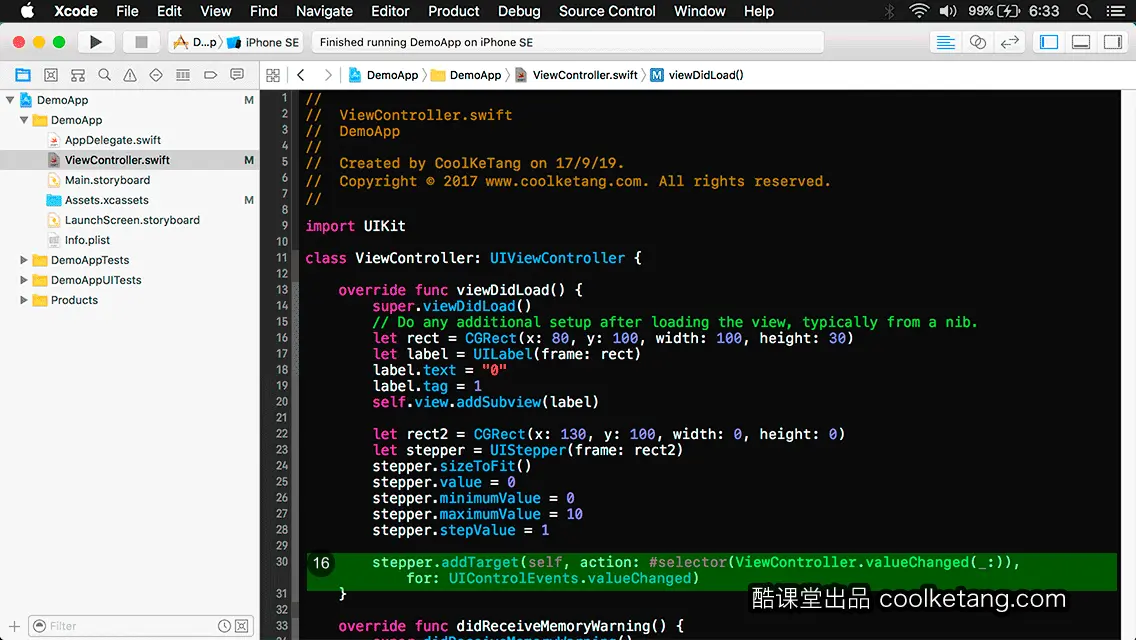
17. 将步进对象,添加到当前视图控制器的根视图。
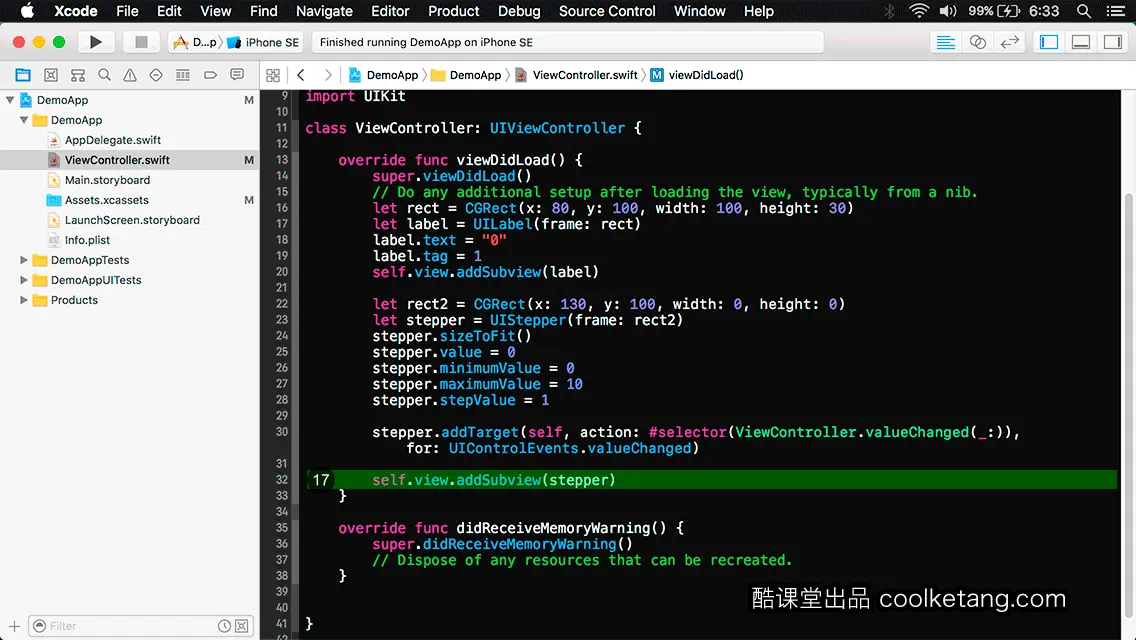
18. 添加一个方法,用来处理步进对象事件。
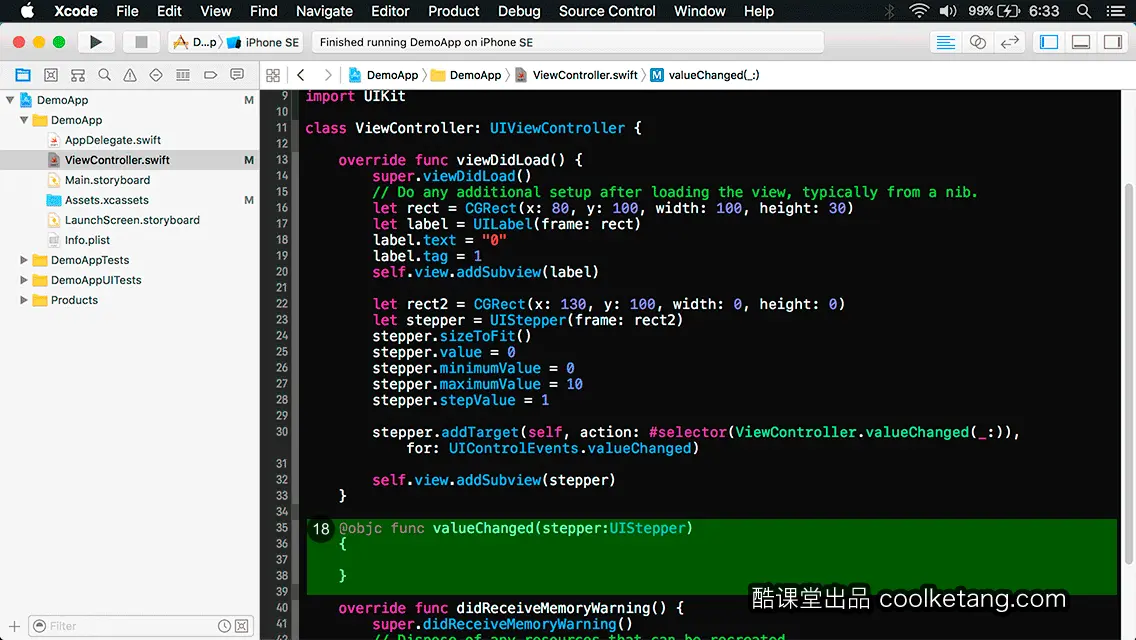
19. 获得步进对象的值。
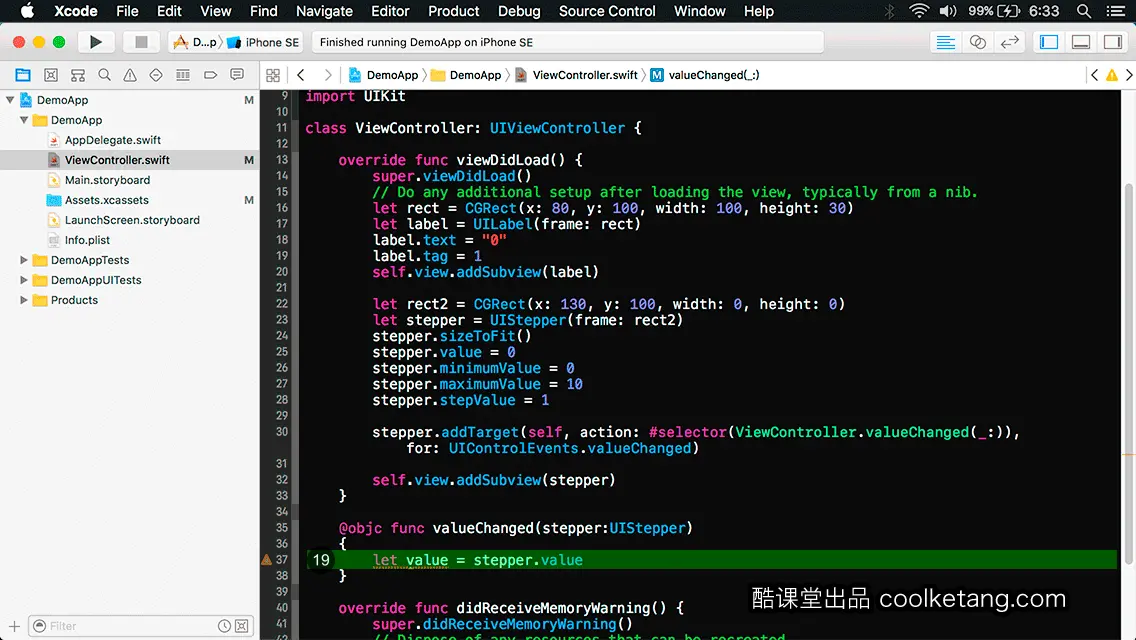
20. 通过标识值,获取根视图下的标签对象。
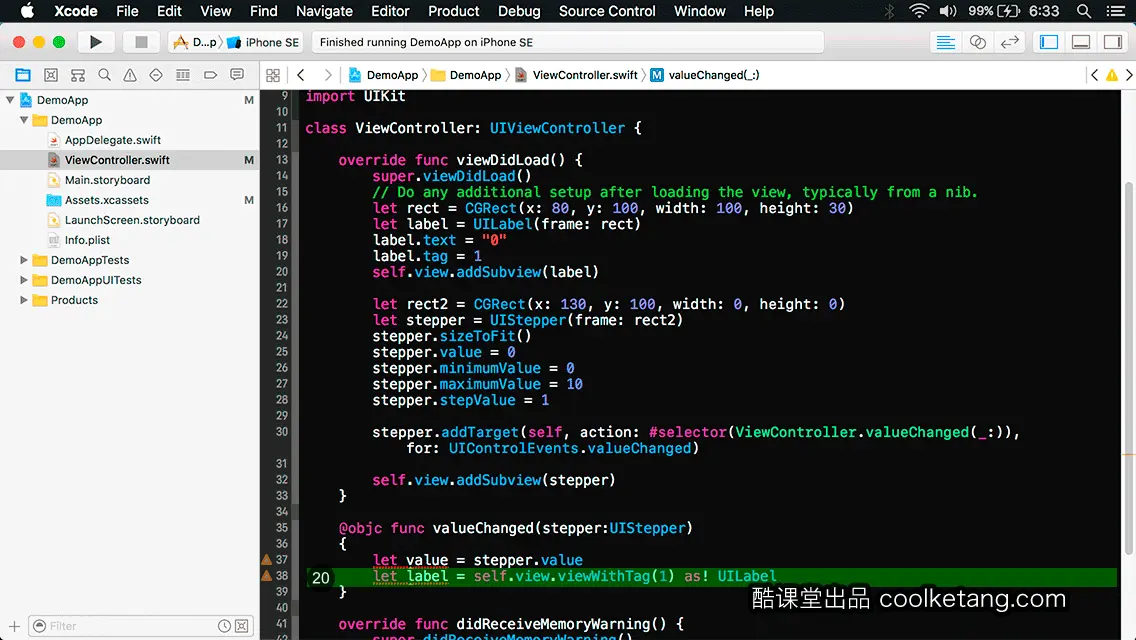
21. 设置标签对象的文本内容,为控件对象的数值。点击左上角的[编译并运行]按钮,打开模拟器预览项目。
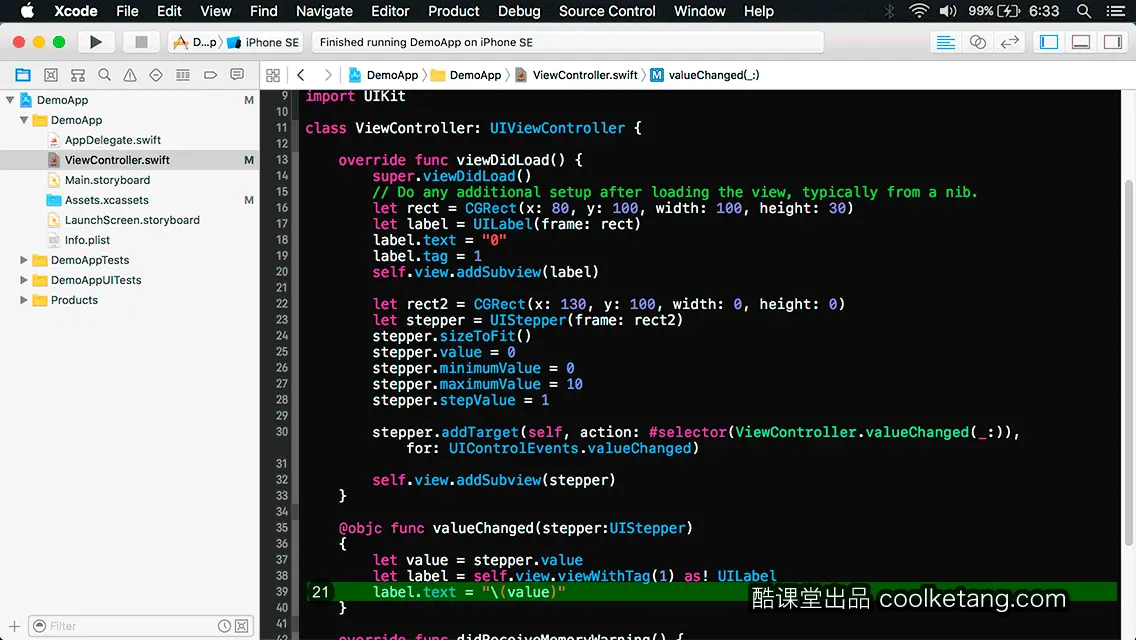
22. 点击步进对象的加号,观察标签对象文字内容的变化。
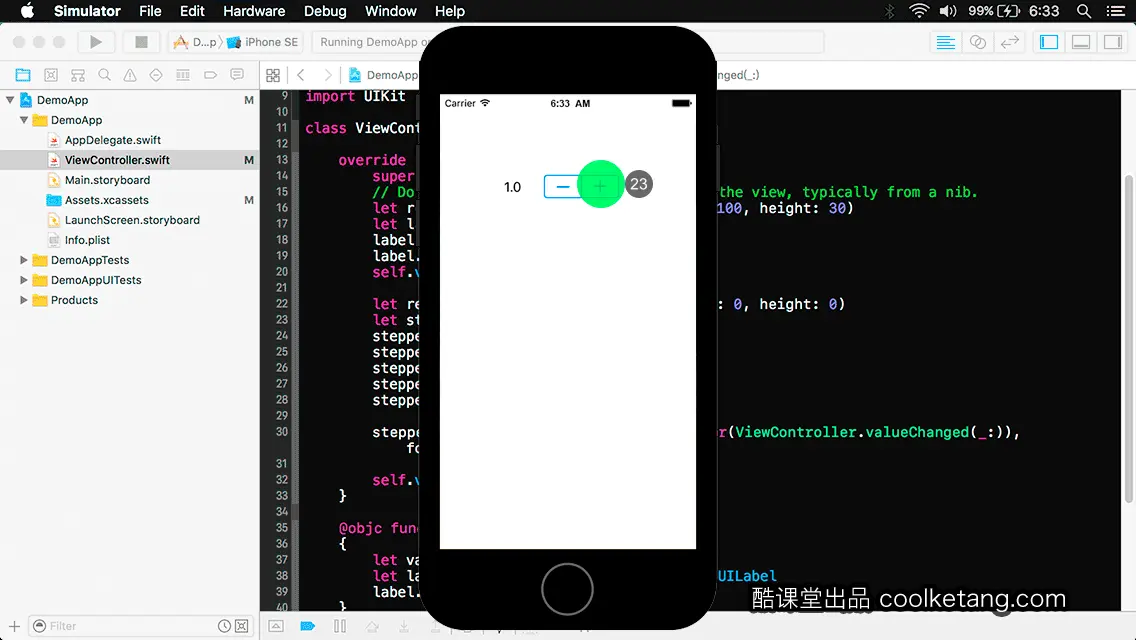
23. 继续点击步进对象的加号,观察标签文字的变化。
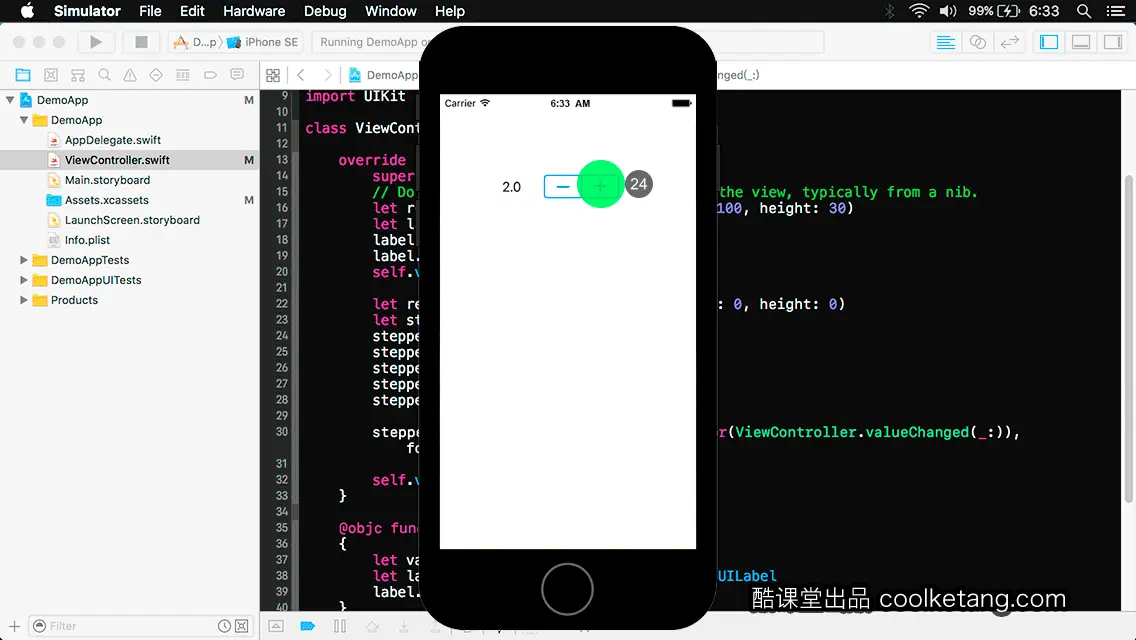
24. 继续点击步进对象的加号,观察标签文字的变化。
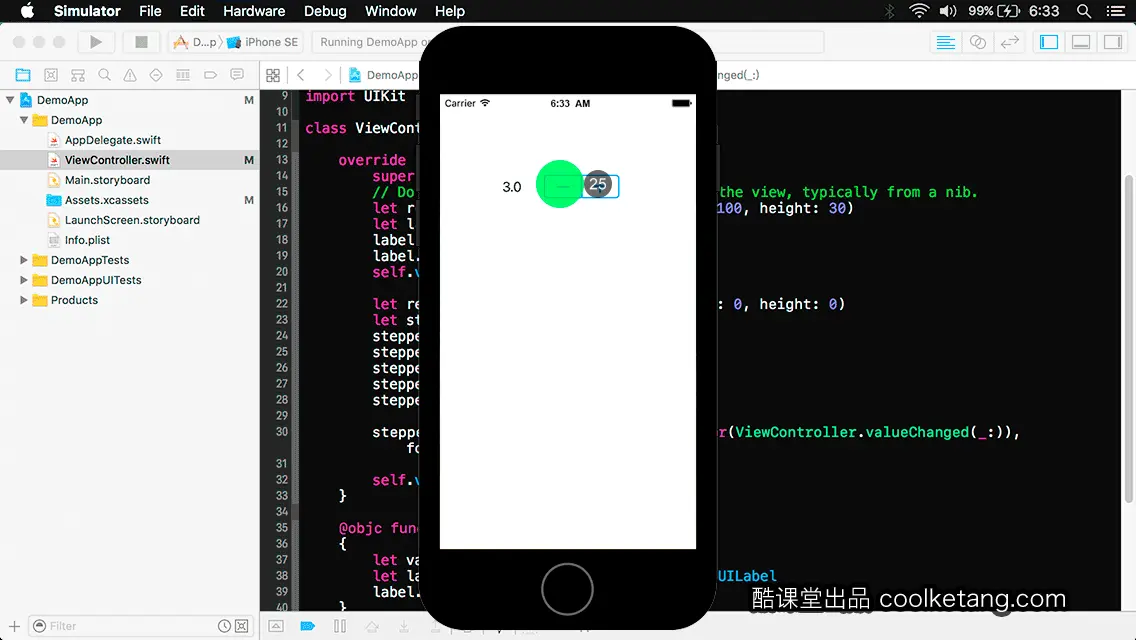
25. 点击步进对象的减号,观察标签文字的变化。
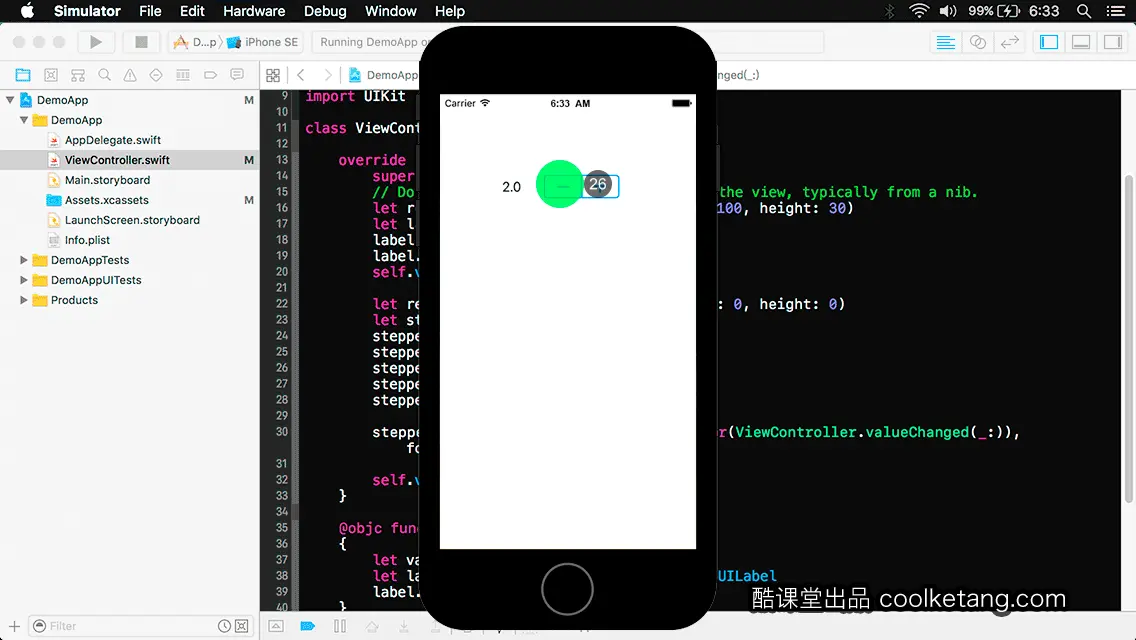
26. 再次点击步进对象的减号,观察标签文字的变化。
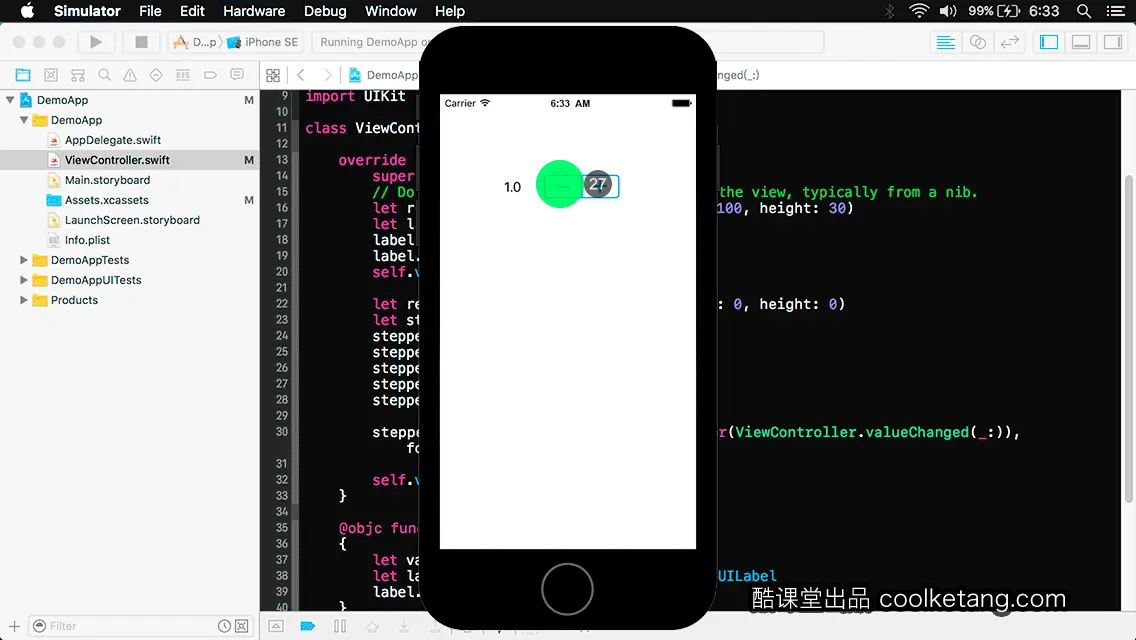
27. 再次点击步进对象的减号,观察标签文字的变化。
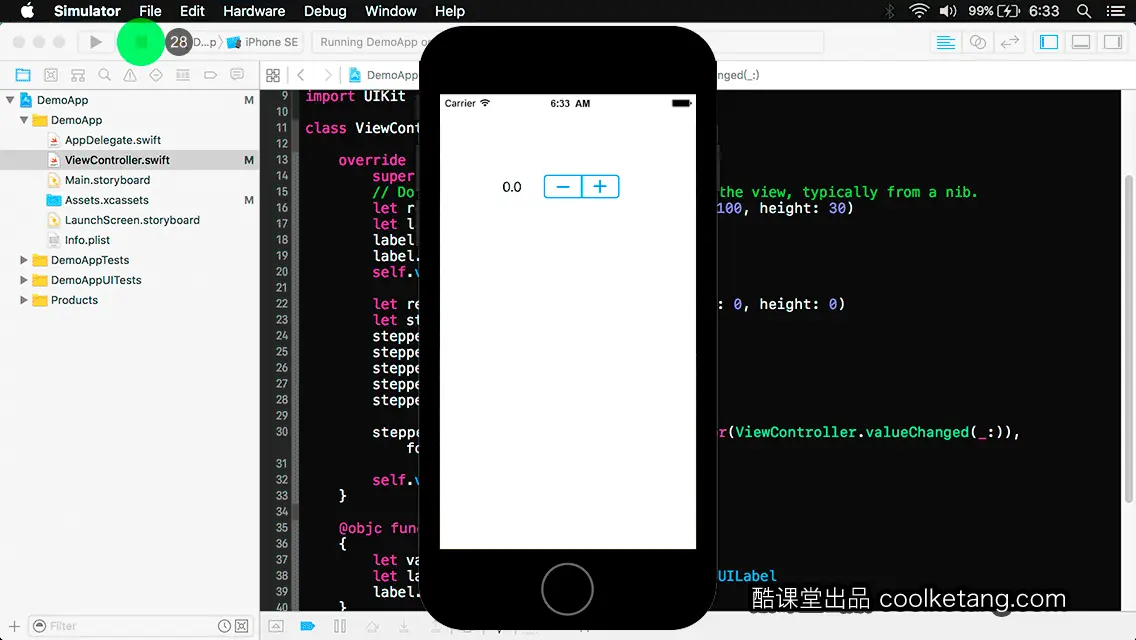
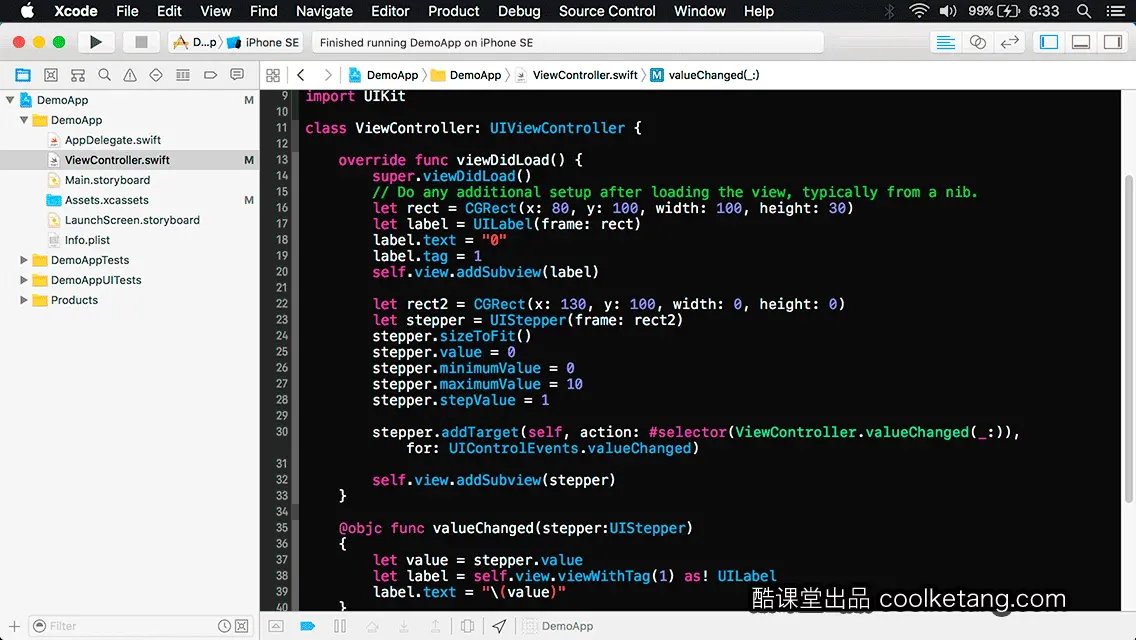
本文整理自:《互动教程 for Xcode9 & Swift4》,真正的[手把手]教学模式,用最快的速度上手iOS开发,苹果商店App Store免费下载:https://itunes.apple.com/cn/app/id1063100471,或扫描本页底部的二维码。课程配套素材下载地址:资料下载
























 889
889











 被折叠的 条评论
为什么被折叠?
被折叠的 条评论
为什么被折叠?










